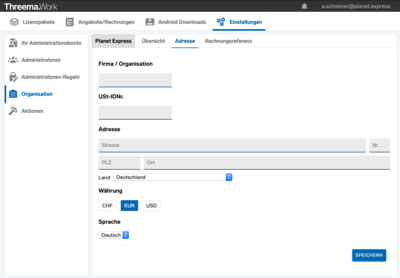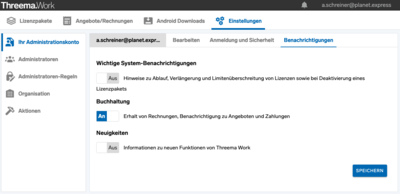Allgemeines
Als schnelle und unkomplizierte Kommunikationsform ist Instant Messaging aus dem Unternehmen nicht mehr wegzudenken. Der Austausch von Kurznachrichten vereinfacht die Zusammenarbeit, beschleunigt Arbeitsabläufe und steigert die Produktivität. Kein anderes Medium erfreut sich so grosser Beliebtheit.
Risiken konventioneller Chat-Lösungen
Oft werden datenschutzrechtlich bedenkliche Chat-Apps für die geschäftliche Kommunikation eingesetzt – vielfach unter dem Radar, als sogenannte «Schatten-IT». Messenger wie WhatsApp bergen etliche Risiken:- Es muss uneingeschränkter Zugriff auf Nutzerdaten (z.B. Kontaktdaten, Metadaten, Geodaten etc.) gewährt werden
- Auch Dritte können Zugriff auf diese Daten erlangen
- Die eingesetzte Verschlüsselung ist nicht nachvollziehbar
- Es bestehen keine Möglichkeiten der Administration und Nutzerverwaltung
- Die gesetzlichen Datenschutzvorgaben werden nicht eingehalten
- Es findet keine klare Trennung zwischen privater und geschäftlicher Kommunikation statt
Wie sich Threema Work von WhatsApp hinsichtlich Sicherheit und Datenschutz unterscheidet, erfahren Sie in dieser eingehenden Gegenüberstellung.
Das FZI Forschungszentrum Informatik hat im November 2021 eine umfangreiche rechtswissenschaftliche Studie zur betrieblichen Verwendung von Messenger-Diensten sowie einen hilfreichen Praxisleitfaden veröffentlicht, s. Blogeintrag.
Threema Work bietet alle Funktionen, die man von einer professionellen Chat-App für Firmen erwartet. Kein anderer Chat-Dienst bietet ein solches Mass an Sicherheit, Metadatensparsamkeit und Vertraulichkeit. Die Vorteile in der Übersicht:
- Klare Trennung zwischen privater und geschäftlicher Kommunikation
- Höchstmass an Sicherheit und Datenschutz
- Konform mit Schweizer und EU-Datenschutzgesetzen
- Topmoderne App mit umfangreichen Funktionen
- Benutzerfreundliches Management-Cockpit zur Administration und Nutzerverwaltung
- Einfache Integration in MDM-Systeme
Threema ist millionenfach bewährt, kostengünstig und eine einfache Möglichkeit, die mobile Kommunikation mit Ihren Mitarbeitenden, Partnern und Kunden sicher und datenschutzkonform zu gestalten und professionell zu verwalten.
Ich bin Nutzer
Mit eigenem Handy oder Tablet
- Warten Sie, bis Sie von Ihrem Administrator einen Aktivierungslink oder Benutzernamen und Passwort erhalten
- Laden Sie mit dem Handy oder Tablet die App «Threema Work» kostenlos aus dem App-Store herunter
- Starten Sie die App, und öffnen Sie den Aktivierungslink oder geben Sie Ihren Benutzernamen und Ihr Passwort ein
Mit Firmenhandy bzw. Tablet
Sie brauchen keinerlei Vorbereitungen zu treffen. Öffnen Sie einfach die Threema Work-App, und folgen Sie den Anweisungen.
Ich bin Administrator
-
Melden Sie sich unter https://work.threema.ch/de/login an, wählen Sie ein Lizenzpaket, und legen Sie in der Nutzerverwaltung einen neuen Nutzer an (oder eine Lizenz für MDM-Systeme,
falls Sie eines verwenden)
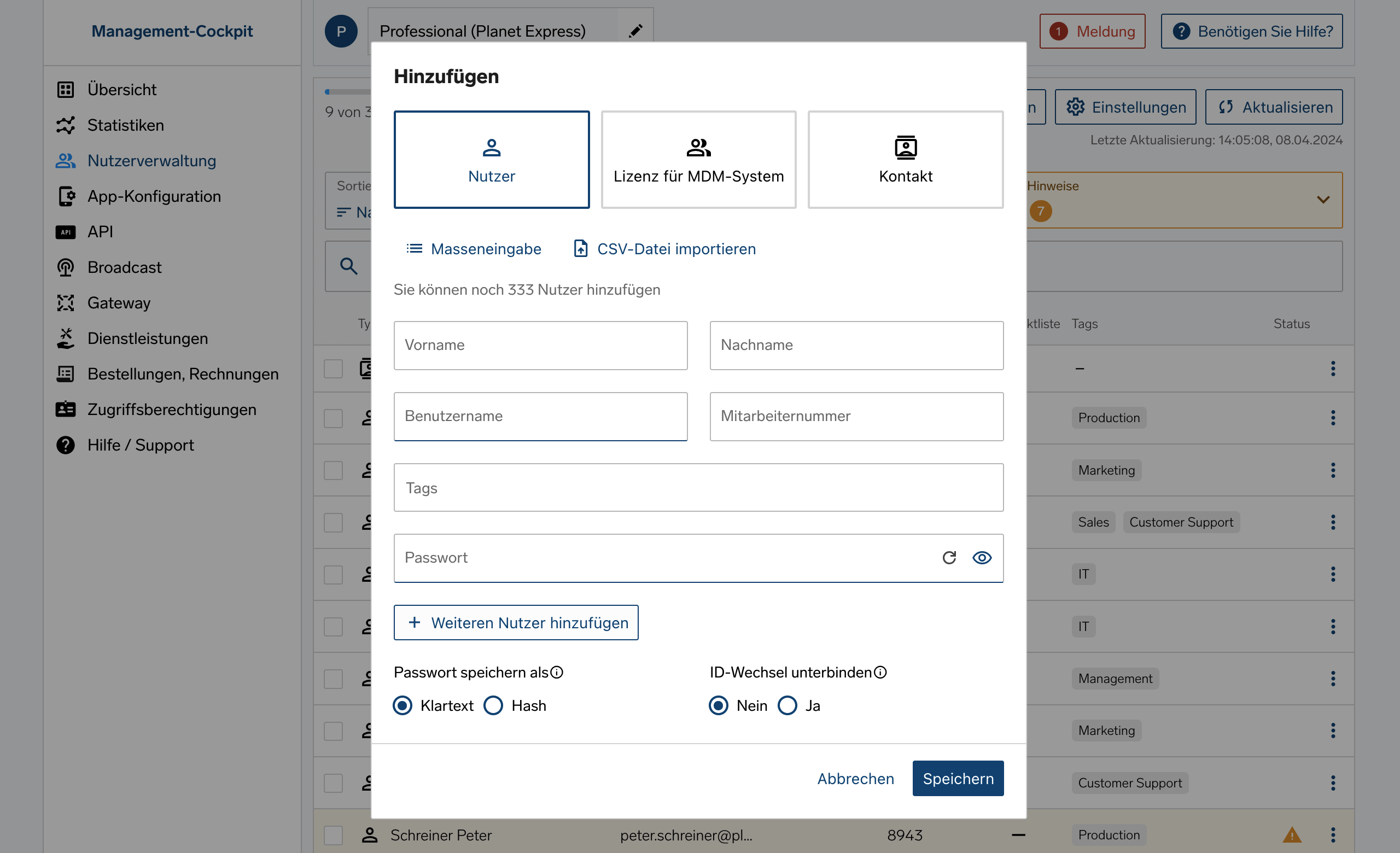
- Laden Sie mit dem Handy oder Tablet die App «Threema Work» kostenlos aus dem App-Store herunter
-
Starten Sie die App, und öffnen Sie den Aktivierungslink oder geben Sie Ihren Benutzernamen und Ihr Passwort ein, die Sie unter Punkt 1 festgelegt haben. Bei Verwendung eines
MDM-Systems entfällt dieser Schritt, wenn Sie den Benutzernamen und das Passwort in der Config Policy einfügen (s. th_license_username)
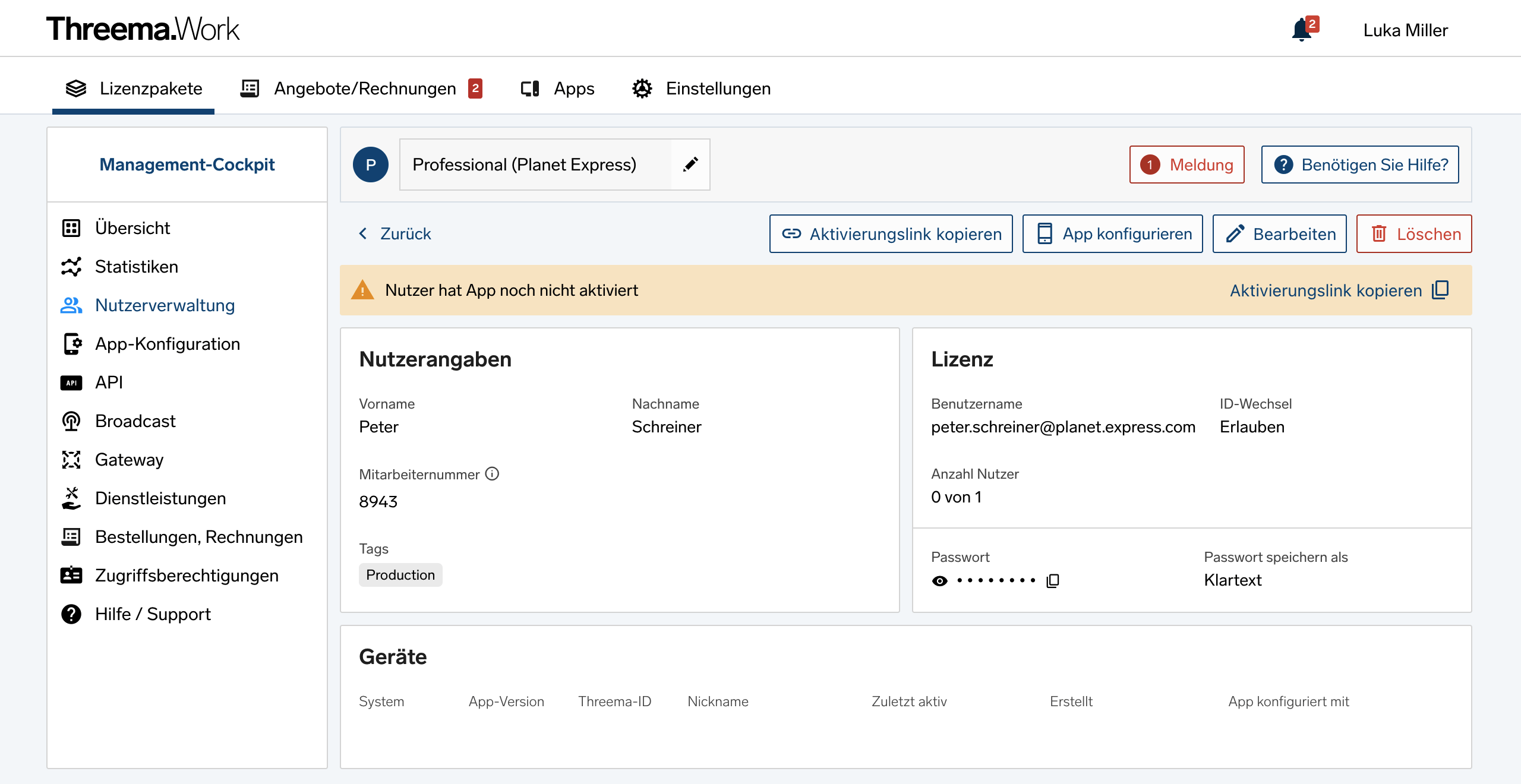
Das PDF-Dokument «Der Messenger für Unternehmen: Einführung» enthält weiterführende Informationen und hilft Ihnen, sich in Threema Work zurechtzufinden.
In unserer Produkt-Demo zeigen wir Ihnen zudem, wie Sie die Threema Work-App an Ihre Nutzer verteilen, und Sie erhalten einen Überblick über das Dashboard des Management-Cockpits.
Threema Work eignet sich für die sichere und effiziente Kommunikation in medizinischen Einrichtungen wie beispielsweise Arztpraxen, Apotheken, Kliniken und in der ambulanten Pflege. Mit dem Business Messenger gelingt unter anderem der schnelle Austausch medizinischer Befunde und die sichere Vernetzung verschiedener Einrichtungen.
Um mehr zu erfahren, besuchen Sie Gesundheitswesen-Subseite.
Um Threema-Daten von einem Gerät auf ein anderes zu übertragen, kann entweder Threema Safe genutzt oder ein Daten-Backup ausgeführt werden. Bitte beachten Sie, dass nicht alle Backup-Optionen dieselben Daten übertragen. Welche Daten die einzelnen Backup-Optionen enthalten, welches Backup Sie benötigen und wie Sie vorgehen müssen, entnehmen Sie den folgenden Dokumenten:
Threema Work eignet sich für nahezu jede Branche, z.B. für den Einzelhandel, die Automobilindustrie, den Tourismus sowie für Industriebetriebe und Behörden. Weiter ist Threema Work in der Sicherheitsbranche und dem Gesundheitswesen beliebt sowie überall, wo der schnelle und sichere Informationsaustausch hohe Priorität hat.
Eine Übersicht unterschiedlicher Anwendungsfälle über verschiedene Branchen hinweg ist in den Success Stories zu finden.
Danke, dass Sie die Beta-Version von Threema Work testen möchten. Um am Beta-Programm teilnehmen zu können, müssen Sie die reguläre Threema Work-App installiert und mit Zugangsdaten aktiviert haben.
Bitte erstellen Sie ein Backup vor der Installation der Beta-Version!
Um am Beta-Programm für Threema Work für iOS über TestFlight teilzunehmen, klicken Sie hier und folgen Sie den Anweisungen.
Um Feedback zu geben, kontaktieren Sie uns direkt via Threema Work («Einstellungen > Beta Feedback»). TestFlight-Feedback wurde deaktiviert, da direkte Rückfragen dort nicht möglich sind.
Möchten Sie das Beta-Programm verlassen und wieder die reguläre Threema Work-Version verwenden, kontaktieren Sie bitte den Support via «Einstellungen > Beta Feedback» oder unter help at threema dot ch.
Funktionsumfang
Threema Work ist für Android und iOS verfügbar und ist auch für den Einsatz auf Tablets geeignet.
Mit der Desktop-App und dem Web-Client lässt sich Threema bequem am Computer verwenden.
Threema Work bietet alle Funktionen, die Sie von einer professionellen Chat-App für Firmen erwarten – und noch einiges mehr.
Grundfunktionen der App
- Senden Sie Text- und Sprachnachrichten
- Tätigen Sie Sprach- und Videoanrufe
- Führen Sie Gruppenanrufe durch
- Senden Sie Dateien beliebigen Formats (PDFs, Office-Dokumente usw.)
- Teilen Sie Bilder, Videos und Standorte
- Chatten Sie vom Computer aus mittels Threema Web
Besondere Funktionen
- Erstellen Sie Umfragen und Abstimmungen
- Deaktivieren Sie Benachrichtigungen ausserhalb der Arbeitszeit automatisch
- Kommunizieren Sie mit der Zustimmen/Ablehnen-Funktion, ohne eine Push-Benachrichtigung auszulösen
- Verstecken Sie besonders private Chats zusätzlich und schützen Sie den Zugang mit einer PIN oder dem Fingerabdruck
- Wählen Sie zwischen dunklem und hellem Design
- Verifizieren Sie Kontakte per QR-Code
- Formatieren Sie Textnachrichten
- Erstellen Sie Verteilerlisten
- Zitieren Sie Textnachrichten
- Bildschirm freigeben in Gruppenanrufen am Desktop*
Funktionen und Aufbau von Threema Work basieren auf der Consumer-App von Threema. Weiterführende Erläuterungen zu den Funktionen und Antworten auf allgemeine Fragen zur Verwendung der App finden Sie in den FAQs zu Threema.
*) Derzeit nur in Threema Work 2.0 für Desktop (Beta) verfügbar.
Die Desktop-App und der Web-Client erlauben Ihnen, Threema Work bequem am Computer zu nutzen, ohne Abstriche bei der Sicherheit zu machen. Sie haben vollen Zugriff auf alle Chats, Kontakte und Medien.
Desktop-App und Web-Client sind für die Android- und die iOS-Version der Threema Work-App verfügbar.
Ein Mobilgerät mit Threema Work-App (und einer aktiven Lizenz) ist in beiden Fällen erforderlich; es ist nicht möglich, Desktop-App oder Web-Client ohne Mobilgerät (Telefon, Tablet etc.) zu verwenden.
Aufgrund von Einschränkungen seitens Apple muss ab Threema Work 4.8.5k für iOS die Mobil-App geöffnet sein, damit die Desktop-App bzw. der Web-Client eine Verbindung aufrechterhalten kann. Mehr erfahren…
Mit der Beta-Version von Threema Work 2.0 für Desktop lässt sich Threema Work am Computer verwenden, auch wenn das Mobilgerät ausgeschaltet oder nicht mit dem Internet verbunden ist. Mehr erfahren...
Die Version 2.0 der Desktop-App von Threema Work ist ein umfassendes Update, das eine von Grund auf überarbeitete Benutzeroberfläche mit sich bringt und auf einer völlig neuen Architektur beruht. Dank Multi-Device-Funktionalität ist mit dieser Version keine aktive Verbindung mit dem Mobilgerät mehr nötig.
Die Beta-Version der neuen Desktop-App ermöglicht, die kommende Multi-Device-Funktionalität mit einem Mobilgerät und bis zu zwei Computern zu nutzen. Dafür lässt sich die mobile Threema Work-App (ab Version 6.0 für Android und Version 6.4 für iOS) mit der auf einem Computer installierten Beta-Version von Threema Work 2.0 verknüpfen und diese Anwendungen unabhängig voneinander nutzen. (Die reguläre Desktop-App kann weiterhin und parallel zur Beta-Version verwendet werden.)
Beta-Version von Threema Work 2.0 für Desktop herunterladen
Bitte beachten Sie, dass es sich um Beta-Software handelt, die sich noch in Entwicklung befindet. Funktionen sind limitiert. Bitte erstellen Sie ein Backup, bevor Sie fortfahren. Bekannte Probleme und Einschränkungen sind in diesem FAQ-Eintrag aufgelistet.
- Installieren und öffnen Sie die Beta-Version von Threema Work 2.0 für Desktop. (Eine Browserversion ist für diese Beta-Version nicht verfügbar.)
- Folgen Sie den Anweisungen auf dem Bildschirm, um Ihren Computer mit Ihrem Mobilgerät zu verknüpfen.
Im Moment lässt sich die Beta-Version von Threema Work 2.0 für Desktop nur mit bis zu zwei Computern verknüpfen. Unterstützung für mehrere Mobilgeräte inklusive Tablets ist geplant.
Wie sämtliche Nachrichten sind auch Sprach-, Video- und Gruppenanrufe in Threema Work Ende-zu-Ende-verschlüsselt und somit abhörsicher.
Um Sprach-, Video- und Gruppenanrufe zu tätigen, wird keine Telefonnummer (oder SIM-Karte) vorausgesetzt. Somit sind Sprach-, Video- und Gruppenanrufe auch mit Tablets und iPads möglich.
Erforderliche App-Version für Sprachanrufe:
- Android: Threema Work 3.21k oder höher
- iOS: Threema Work 3.0.1k oder höher
Erforderliche App-Version für Videoanrufe:
- Android: Threema Work 4.41k oder höher
- iOS: Threema Work 4.6.1k oder höher
Erforderliche App-Version für Gruppenanrufe:
- Android: Threema Work 5.0.2k oder höher
- iOS: Threema Work 5.6k oder höher
Auf Wunsch lassen sich Threema-Anrufe vollständig deaktivieren, nur Gruppenanrufe deaktivieren, oder nur Videoanrufe deaktivieren (Sprachanrufe aber zulassen).
Weitere Informationen finden Sie hier.
Mit der «Ruhezeit-Regelung» erhalten Nutzer der Threema Work-App nur während festgelegten Zeiträumen Benachrichtigungen.
Navigieren Sie in der App zu «Einstellungen > Töne & Benachrichtigungen > Nicht stören» (Android) bzw. «Einstellungen > Benachrichtigungen > Ruhezeit-Regelung» (iOS), und legen Ihre Arbeitszeiten fest. Bei aktivierter Ruhezeit-Regelung werden ausserhalb der Arbeitszeit keine Benachrichtigungen angezeigt und Anrufe automatisch abgelehnt.
Da Threema Work nicht an eine Handynummer gebunden ist, kann es problemlos auch auf Tablets oder Geräten ohne SIM-Karte betrieben werden. Trotz fehlender SIM-Karte können Sie Threema-Anrufe tätigen.
Threema Broadcast ist das Werkzeug für unkomplizierte, sichere und vielseitige Top-Down-Kommunikation.
- Über Feeds und Verteilerlisten senden Sie Nachrichten an beliebig viele Empfänger. So wird Threema zum unübersehbaren Newsletter-Kanal. Bei Feeds melden sich Empfänger selbst an und ab, bei Verteilerlisten verwalten Sie die Empfänger.
- Mit Bots erstellen Sie im Handumdrehen interaktive Informationsabfrage-Systeme und ermöglichen Ihren Nutzern, im Dialog die gewünschten Antworten zu erhalten.
- Sie verwalten zentrale Gruppenchats gemeinsam mit beliebig vielen Co-Administratoren und können sich dabei bequem vom PC aus an der Diskussion beteiligen.
Threema Broadcast ist im Professional Preisplan inbegriffen. Dabei entspricht die Anzahl verfügbarer Broadcast-Empfänger der Anzahl Professional-Lizenzen. Wenn Sie z.B. über 80 Professional-Lizenzen verfügen, so stehen 80 Broadcast-Empfänger zur Verfügung.
Erfahren Sie in unserer Threema Broadcast-Demo, wie Sie zentral verwaltete Gruppen, Bots und Feeds erstellen und einrichten.
Mit Threema Gateway lässt sich Threema ganz einfach in bestehende Software-Anwendungen einbinden. So können Firmen und Organisationen Threema-Nachrichten über ihre eigene Software versenden, empfangen und verarbeiten. Die Anwendungsmöglichkeiten sind praktisch unbegrenzt; Threema Gateway kann für unterschiedlichste Zwecke eingesetzt werden. Hier einige Beispiele:
- Userlike bietet Unternehmen die Möglichkeit, mit ihren Kunden und Angestellten über verschiedene Kanäle, darunter auch Threema, zu kommunizieren.
- Corona-Radar, ein Dienst von Whappodo, ermöglicht, regionale Corona-Fallzahlen direkt in der Threema-App abzufragen.
- IncaMail, der sichere E-Mail-Dienst der Schweizerischen Post, nutzt Threema Gateway für die Weiterleitung verschlüsselter E-Mails. So können z.B. Lohnabrechnungen nicht nur als sichere E-Mail, sondern zusätzlich auch in Threema empfangen werden.
- In der Forum-Software xenForo kann Threema mittels eines Plugins für die Zwei-Faktor-Authentifizierung genutzt werden.
- Whappodo ist eine Anwendung für Live-Support und News per Messenger, wobei auch Threema unterstützt wird.
- Wazuh ist eine Sicherheitsplattform zur Unterstützung der Überwachung der IT-Infrastruktur. Sicherheitsrelevante Benachrichtigungen der Plattform können automatisiert in der Threema-App empfangen werden.
Neben dem oben erwähnten xenForo-Plugin haben viele weitere Open Source-Projekte Threema Gateway integriert, darunter z.B. Grafana und Mattermost.
Um mehr zu erfahren, besuchen Sie die Threema Gateway-Webseite.
Sicherheit und Datenschutz
Threema ist millionenfach bewährt und steht für höchste Sicherheit und umfassenden Datenschutz. Kein anderer Chat-Dienst bietet ein solches Mass an Sicherheit, Metadatensparsamkeit und Vertraulichkeit.
- Erstklassige Ende-zu-Ende-Verschlüsselung der gesamten Kommunikation.
- Starke Verschlüsselung auf dem Endgerät: Die auf dem Handy gespeicherten Chats und Medien sind stark verschlüsselt.
- Dezentrale Verwaltung: Keine zentrale Speicherung personenbezogener Daten.
- Eigene Hardware in der Schweiz: Die Threema GmbH betreibt ihre eigenen Server in Rechenzentren eines ISO 27001-zertifizierten Colocation-Partners.
Details zu Verschlüsselung, Schlüsselmanagement, physischer Sicherheit und Datenschutzgesetzen sowie die Sicherheitsvorteile unserer dezentralen Architektur sind im Merkblatt Sicherheit und Datenschutz zusammengefasst.
Die Threema Work-Apps sind Open Source, und das Cryptography Whitepaper legt Threemas technische Architektur detailliert dar. Ausserdem werden regelmässig externe Experten damit betraut, Threema gründlichen Sicherheitsprüfungen zu unterziehen.
Threema Work ist mit der Europäischen Datenschutz-Grundverordnung (DSGVO) konform. Als Schweizer Unternehmen ist Threema zusätzlich dem strengen Schweizer Datenschutzgesetz (DSG) sowie der Datenschutzverordnung (DSV) unterworfen.
Eine Datenübermittlung aus der EU in die Schweiz ist ohne Überprüfung rechtlich zulässig. Gemäss Angemessenheitsbeschluss der Europäischen Kommission 2000/518/EG ist das Datenschutzniveau des schweizerischen Gesetzes äquivalent zum europäischen Recht. Die Angemessenheit wurde zuletzt mit dem Bericht der EU-Kommission vom 15. Januar 2024 bestätigt.
Threema Work setzt keine Angabe personenbezogener Daten (wie z.B. Handynummer oder E-Mail-Adresse) voraus und kann ohne Zugriff auf das Adressbuch genutzt werden.
Falls es für Ihr Unternehmen notwendig ist, aufgrund von Auditierungs- oder Reporting-Vorgaben Chats extern zu speichern, können Sie Nutzer auffordern, Chats zu exportieren.
Aufgrund der konsequenten Ende-zu-Ende-Verschlüsselung von Threema Work ist es nicht möglich, mit dem Management-Cockpit oder der API Transkripte zu erstellen.
App-Nutzer können die Angaben, welche zu ihrer Threema-ID gespeichert sind, jederzeit (wie in diesem FAQ-Artikel beschrieben) abfragen und erhalten umgehend eine automatische Antwort mit folgenden Informationen:
Angaben zur Threema-ID
- Öffentlicher Schlüssel
- Zeitpunkt der Erstellung
- Hash der verknüpften Telefonnummer
- Hash der verknüpften E-Mail-Adresse
- Vorhandensein eines Widerrufspassworts (ja/nein)
- Nickname
Angaben zur App
- Zeitpunkt der letzten Lizenzüberprüfung
- Versionsnummer und Sprache
- Bitmask unterstützter Features der verwendeten Version
- Push-Token des jeweiligen Dienstes (GCM/FCM, APNS)
- Name der gewählten Tondatei für Push-Nachrichten
Werte folgender Konfigurationseinstellungen
-
th_firstname -
th_lastname -
th_category -
th_csi -
th_nickname
Kauf und Bestellung
Für Threema Work stehen zwei Preispläne zur Verfügung, die sich in ihren Features und Dienstleistungen unterscheiden. Eine detaillierte Gegenüberstellung der Preispläne finden Sie hier.
Sie können jederzeit zu einem funktionsreicheren Preisplan wechseln, indem Sie im Management-Cockpit auf «Upgrade» klicken.
Möchten Sie von Professional auf Core wechseln, kontaktieren Sie bitte vor Ablauf der Laufzeit des Lizenzpaketes unseren Support.
Sie können Threema Work kostenlos während einem Monat mit bis zu 30 Nutzern testen. Jetzt kostenlos testen.
Falls Sie eine kostenlose Testversion verwenden und Ihre Zugangsdaten und Einstellungen nach Ablauf der Testversion weiterverwenden möchten, wandeln Sie die Testversion wie folgt in eine Vollversion um:
- Melden Sie sich mit Ihrem Administrationskonto bei Threema Work an
- Klicken Sie in der Übersicht Ihrer Lizenzpakete auf die umzuwandelnde Testversion
- Navigieren Sie im Management-Cockpit der Testversion zu «Übersicht», und klicken Sie unter «Lizenzpaket» auf «Jetzt kaufen!»
- Passen Sie die Anzahl Nutzer Ihren Bedürfnissen an, wählen Sie die bevorzugte Währung, und klicken Sie auf «Weiter»
- Wählen Sie die bevorzugte Zahlungsart, und folgen Sie den Bildschirmanweisungen, um dem Bestellvorgang abzuschliessen
Wichtig
Falls Sie ein Angebot annehmen statt Ihre Testversion in eine Vollversion umzuwandeln, wird dadurch ein neues Lizenzpaket erstellt, und Sie müssen bei Bedarf die Nutzer Ihrer Testversion manuell ins neu erstellte Lizenzpaket überführen.
Die Lizenzlaufzeit beträgt zwölf Monate und wird ohne fristgerechte Kündigung automatisch um ein Jahr verlängert. Einzelheiten entnehmen Sie bitte den Nutzungsbedingungen.
Rechnungsanschrift in der Schweiz und Liechtenstein
Auf alle Rechnungsbeträge wird die gesetzliche Mehrwertsteuer von 8.1% erhoben.
Rechnungsanschrift in der Europäischen Union
Die Rechnung enthält gemäss EU-Recht keine Umsatzsteuer, wenn Sie im Administrationskonto die Umsatzsteuer-Identifikationsnummer (USt-IdNr.) Ihrer juristischen Person hinterlegen oder
nachträglich ergänzen:
In diesem Fall greift der Wechsel der Steuerschuldnerschaft (Reverse-Charge-Verfahren). Die Umsatzsteuer ist vom Leistungsempfänger anzumelden und abzuführen.
Ohne Angabe der USt-IdNr. muss die landesspezifische Umsatzsteuer zusätzlich zum Kaufbetrag in Rechnung gestellt werden.
Rechnungsanschrift in allen übrigen Ländern
Je nach örtlich geltendem Gesetz ist die Umsatzsteuer vom Leistungsempfänger zu entrichten, und der Leistungsempfänger hat ggf. den Leistungsimport bei der betreffenden Steuerbehörde zu deklarieren. Für verbindliche Auskünfte halten Sie
bitte Rücksprache mit Ihrer lokalen Steuerbehörde.
Bei der automatischen Verlängerung der Lizenzen wird eine automatisierte E-Mail versandt, die auch eine URL direkt zur Rechnung enthält. Folgende Rechnungsangaben können nach Aufruf der URL ergänzt oder anpasst werden:
- USt-IdNr. (mit dieser Angabe fällt in Angeboten und Rechnungen die Umsatzsteuer weg)
- Währung
- Zahlungsart
- Adresse
- Bestellangaben (Lieferantennr. der Threema GmbH bei Ihnen, Ihre Bestellnummer, Kostenstelle, Anforderer etc.)
- Zusätzliche Angaben unterhalb der Rechnungsposition
Administratoren mit entsprechender Berechtigung können alle Rechnungen jederzeit durch Klicken auf die entsprechende Bestellung unter https://work.threema.ch/de/order öffnen.
Tipps:
- Am besten legen Sie die bevorzugte Währung in den Einstellungen fest:
- Welche Personen automatisch eine Rechnung erhalten sollen, lässt sich unter https://work.threema.ch/de/manage/user-index einstellen: Erteilen Sie die erforderliche Zugriffsberechtigung und konfigurieren Sie die Benachrichtigungs-Einstellungen entsprechend:
| Vorgehen | Verfügbarkeit der Lizenzen | |
|---|---|---|
| Banküberweisung (Vorkasse) | Sie erhalten umgehend eine Rechnung als PDF per E-Mail, zahlbar innerhalb von 30 Tagen. | Nach Zahlungseingang |
| Kreditkarte | Bezahlen Sie mit MasterCard oder Visa. Sie werden für die Zahlung zu Datatrans weitergeleitet. | Sofort |
| Bitcoin | Bezahlen Sie anonym mit Bitcoin. | Sofort |
Neben den Lizenzkosten fallen für die Nutzung von Threema Work keine weiteren Kosten oder Gebühren an. In allen Preisplänen sind neben einer garantierten Verfügbarkeit technischer Support sowie Software-Updates auf allen Plattformen inbegriffen.
Online-Preise
Bei den auf der Threema Work-Webseite angegebenen Preisen handelt es sich um Online-Preise. Hierbei gelten die Nutzungsbedingungen.
Individuelle Vereinbarungen wie z.B. die Anpassung unserer Standard-Vereinbarung zur Auftragsdatenverarbeitung (AVV), Einzelverträge sowie technische oder juristische Fragebögen oder Dokumente werden ausschliesslich gegen Vergütung der administrativen und juristischen Mehraufwendungen geprüft. Bitte kontaktieren Sie uns bei Bedarf.
Threema unterstützt gemeinnützige Organisationen, Schulen und weitere Bildungseinrichtungen bei ihrem Engagement für besseren Datenschutz und Wahrung der Privatsphäre. Berechtigte Organisationen* profitieren von Vorzugskonditionen.
- Threema Education: Sonderangebot für öffentliche Bildungseinrichtungen. Mehr erfahren…
- Gemeinnützige Organisationen: 30% Preisnachlass auf Threema Work. Kontaktieren Sie uns…
*) Threema behält sich das Recht vor, die Anspruchsberechtigung zu einem beliebigen Zeitpunkt zu überprüfen und nicht mehr berechtigten Kunden den Preisnachlass abzusprechen.
Lizenzierung
Für jede installierte App wird eine eigene Lizenz benötigt; verwendet also ein Nutzer Threema Work auf mehreren Mobilgeräten, ist pro Gerät eine separate Lizenz erforderlich (vgl. Nutzungsbedingungen).
Für die Nutzung von Threema Work auf dem Computer ist ein Mobilgerät mit installierter Threema-App, jedoch keine zusätzliche Lizenz erforderlich. Erfahren Sie auf dieser Seite mehr über die neue Desktop-App, die mit Threema Work für iOS getestet werden kann.
Handhabung
- Dieselbe ID kann nicht auf zwei Mobilgeräten (oder zugleich in Threema und Threema Work) verwendet werden.
- Pro App kann nur eine ID benutzt werden.
- Eine E-Mail-Adresse oder Telefonnummer kann nur mit einer einzigen Threema-ID verknüpft sein. Die Verknüpfung derselben E-Mail-Adresse oder Telefonnummer mit verschiedenen Threema-IDs ist nicht möglich.
Threema Work ist auf die geschäftliche Nutzung zugeschnitten. Für die private Nutzung empfehlen wir die herkömmliche Threema-Version.
Um ein Angebot bequem selbst zu erstellen, melden Sie sich mit Ihrem Administrationskonto bei Threema Work an, und navigieren Sie zu Angebote/Rechnungen > Angebote.
Falls Sie noch über kein Threema Work-Konto verfügen, registrieren Sie sich unverbindlich und kostenlos.
Rollout und Verteilung
Sie können die Threema Work-App manuell oder mittels einem MDM- oder EMM-System an Ihre Nutzer verteilen:
-
Manuelle Verteilung: ungemanagte Geräte (kein eigenes MDM)
Die manuelle Verteilung ist ganz einfach. Nachdem Ihre Nutzer Threema Work kostenlos im App Store heruntergeladen haben, geben sie die von Ihnen erhaltenen Zugangsdaten ein, und schon ist Threema Work einsatzbereit. Mehr erfahren… -
Verteilung via MDM-System
Wenn Sie die Threema Work-App über ein MDM-System an Ihre Nutzerverteilen, werden die Zugangsdaten für die Lizenzierung der App durch das MDM-System in die App eingepflegt. Auch der Einrichtungsprozess der App kann über das MDM-System automatisiert durchgeführt werden. Mehr erfahren…
In unserer Produkt-Demo zeigen wir Ihnen, wie Sie die Threema Work-App an Ihre Nutzer verteilen, und Sie erhalten einen Überblick über das Dashboard des Management-Cockpits.
Threema Work unterstützt Android Enterprise (ab Android 5.0) und Managed App Configuration (ab iOS 8.0). Diese Standards werden von allen gängigen MDM-Systemen genutzt (vgl. Unterstützte MDM-Systeme).
Eine Vielzahl an Konfigurationseinstellungen ermöglicht es, die App an die individuellen Bedürfnisse Ihres Unternehmens anzupassen.
Rollout und Konfiguration mittels regulärem MDM-System
Fügen Sie eine Lizenz für MDM-Systeme hinzu, um die App einfach automatisiert auszurollen. Verwenden Sie die Liste von Konfigurationseinstellungen zur Festlegung von Config Policies.
Eine Anleitung für die Konfiguration der Threema Work-App mittels MS Intune finden Sie hier (auf Englisch).
App-Konfiguration über das Management-Cockpit ergänzend zu MDM-System
Nutzen Sie die App-Konfiguration über das Management-Cockpit ergänzend zu Ihrem regulären MDM-System, um z.B. Änderungen kurzfristig umzusetzen.
Gut zu wissen: Im Management-Cockpit festgelegte Konfigurationseinstellungen überschreiben Konfigurationseinstellungen des regulären MDM-Systems. Dies gilt auch bei individuellen Konfigurationseinstellungen. Ist in der App-Konfiguration z.B. nur eine einzelne Konfigurationseinstellung festgelegt, wird nur dieser Wert des regulären MDM-Systems überschrieben – andere Einstellungen bleiben unverändert.
Sie können die Threema Work-App für Ihre Nutzer soweit vorkonfigurieren, dass die App sofort einsatzbereit und wunschgemäss eingerichtet ist. Die Vorkonfiguration lässt sich über die App-Konfiguration im Management-Cockpit oder über ein MDM-System durchführen. Die App-Konfiguration kommt normalerweise bei privaten bzw. ungemanagten Geräten zum Einsatz.
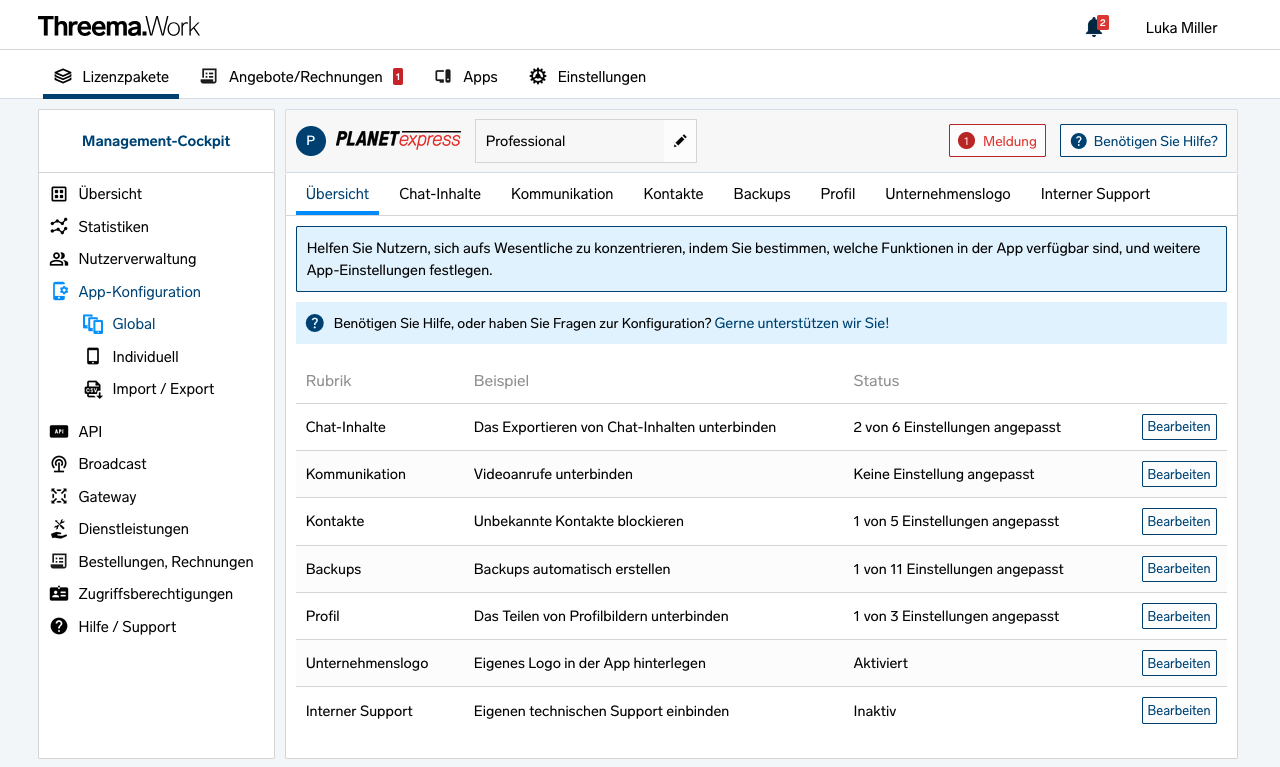
Mit globalen Einstellungen stellen Sie die App für alle Nutzer gleich ein.
Sind für einzelne Nutzer Abweichungen notwendig, können Sie diese mittels individuellen Einstellungen festlegen.
Probieren Sie’s mit dieser Anleitung aus, oder erhalten Sie in unserer Produkt-Demo einen Überblick, welche Konfigurationseinstellungen im Management-Cockpit verfügbar sind.
Sie können Threema Work mit jedem MDM-System verteilen, das die Standards Android Enterprise (Android) und Managed App Configuration (iOS) unterstützt. Viele Anbieter, welche diese Standards unterstützen, haben sich in der AppConfig Community zusammengefunden.
Unter anderem ist Threema Work mit Applivery, Ivanti, MobileIron, MS Intune, Sophos Mobile, Citrix XenMobile, SAP Afaria und VMware AirWatch kompatibel.
Folgende Anleitungen für die Verteilung von Threema Work stehen zur Verfügung (auf. Englisch):- Verteilung mittels Applivery
- Verteilung mittels Ivanti
- Verteilung mittels MS Intune
- Verteilung mittels Sophos Mobile
- Verteilung mittels Citrix XenMobile (Englisch)
Andere MDM-Systeme: Prüfen Sie bitte, ob Ihr MDM-Anbieter Android Enterprise (Android) und Managed App Configuration (iOS) unterstützt.
Bei der Konfiguration der Threema Work-App mit MS Intune stehen Ihnen bestimmte Token von Intune zur Verfügung. Gemäss Microsoft können aktuell folgende Tokentypen für die Konfiguration der Threema Work-App verwendet werden:
- {{userprincipalname}}, z.B. john@contoso.com
- {{mail}}, z.B. john@contoso.com
- {{partialupn}}, z.B. John
- {{accountid}}, z.B. fc0dc142-71d8-4b12-bbea-bae2a8514c81
- {{userid}}, z.B. 3ec2c00f-b125-4519-acf0-302ac3761822
- {{username}}, z.B. John Doe
- {{PrimarySMTPAddress}}, z.B. testuser@ad.domain.com
Andere benutzerdefinierte Schlüssel/Wert-Paare werden nicht unterstützt.
Mit Android Enterprise ist es grundsätzlich möglich, die App in einem Container zu verteilen. Unter iOS gibt es keine standardisierte, vom Betriebssystem unterstützte Form von Container.
Threema Work wird allerdings nicht als gewrappte Container-Lösung (z.B. für MobileIron AppConnect oder Citrix MDX Toolkit) angeboten. Ein Wrapping wäre nur mit grösseren Anpassungen an der App möglich und würde zu erheblichen funktionellen Einschränkungen und Inkompatibilitäten führen, die mit unseren Ansprüchen an Benutzerfreundlichkeit und Zuverlässigkeit nicht vereinbar sind.
Sollte Ihr Unternehmen MobileIron AppConnect einsetzen, konsultieren Sie bitte diesen Artikel.
Threema Work unterstützt zwar Android Enterprise (früher Android for Work), MobileIron AppConnect lässt aber die gleichzeitige Nutzung von Android Enterprise nicht zu.
Dank der App-Konfiguration im Management-Cockpit ist es jedoch möglich, die Threema Work-App umfassend zu konfigurieren und zu verwalten, auch wenn Sie MobileIron AppConnect einsetzen. Details zur App-Konfiguration
Nach der Installation muss die Threema Work-App einmalig aktiviert werden, indem Nutzer ihre Zugangsdaten (Benutzername und Passwort) eingeben.
Ersparen Sie Nutzern das Eintippen der Zugangsdaten, indem Sie ihnen einen Aktivierungslink schicken. Sie können diesen direkt aus dem Management-Cockpit per E-Mail versenden, indem Sie beim Erstellen des Nutzers dessen E-Mail-Adresse angeben. Alternativ können Sie den Link kopieren, indem Sie in Übersicht unter «Nutzerverwaltung» auf die drei Punkte am Ende einer Zeile klicken oder die Schaltfläche «Aktivierungslink kopieren» in der Detailansicht eines Nutzers betätigen.
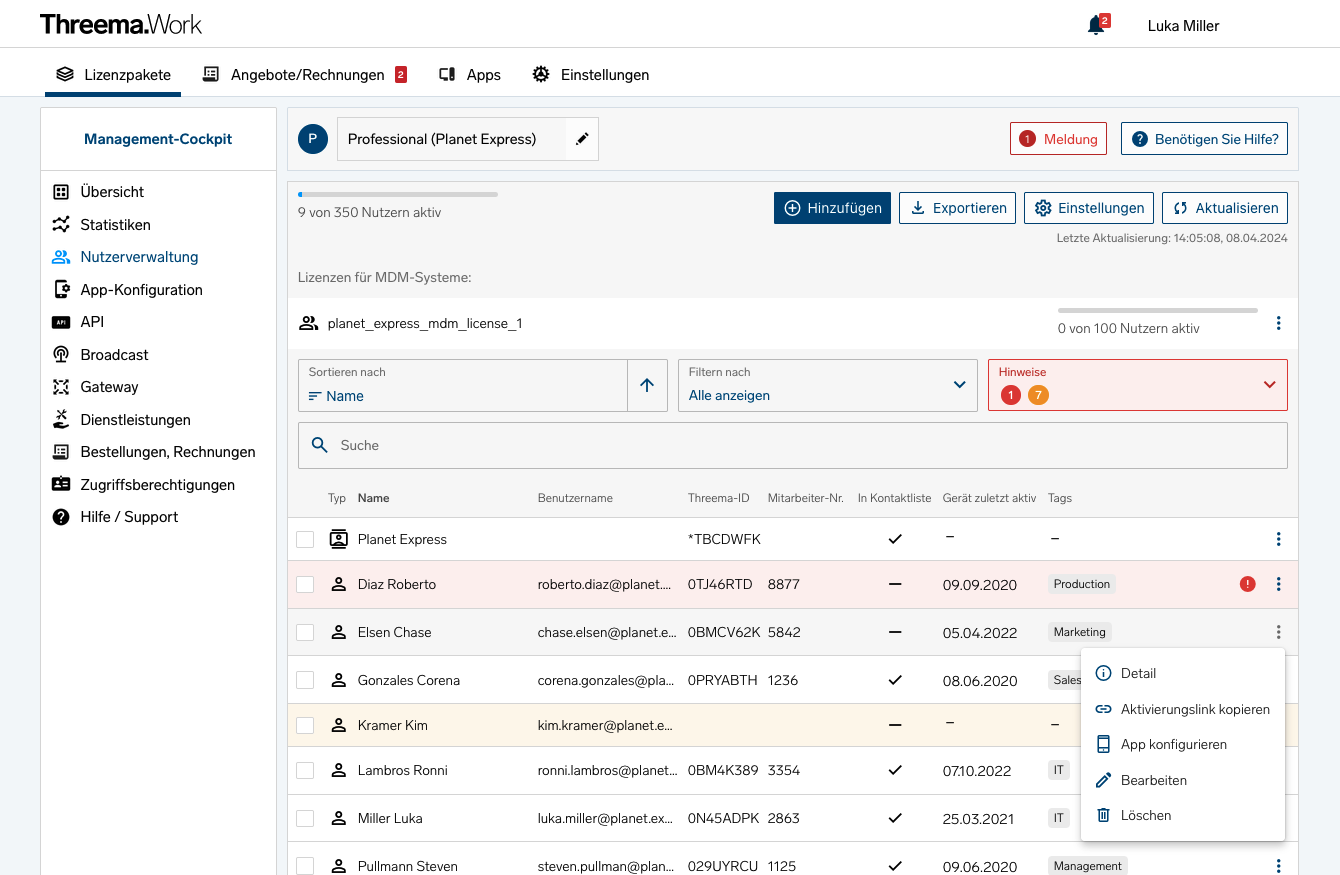
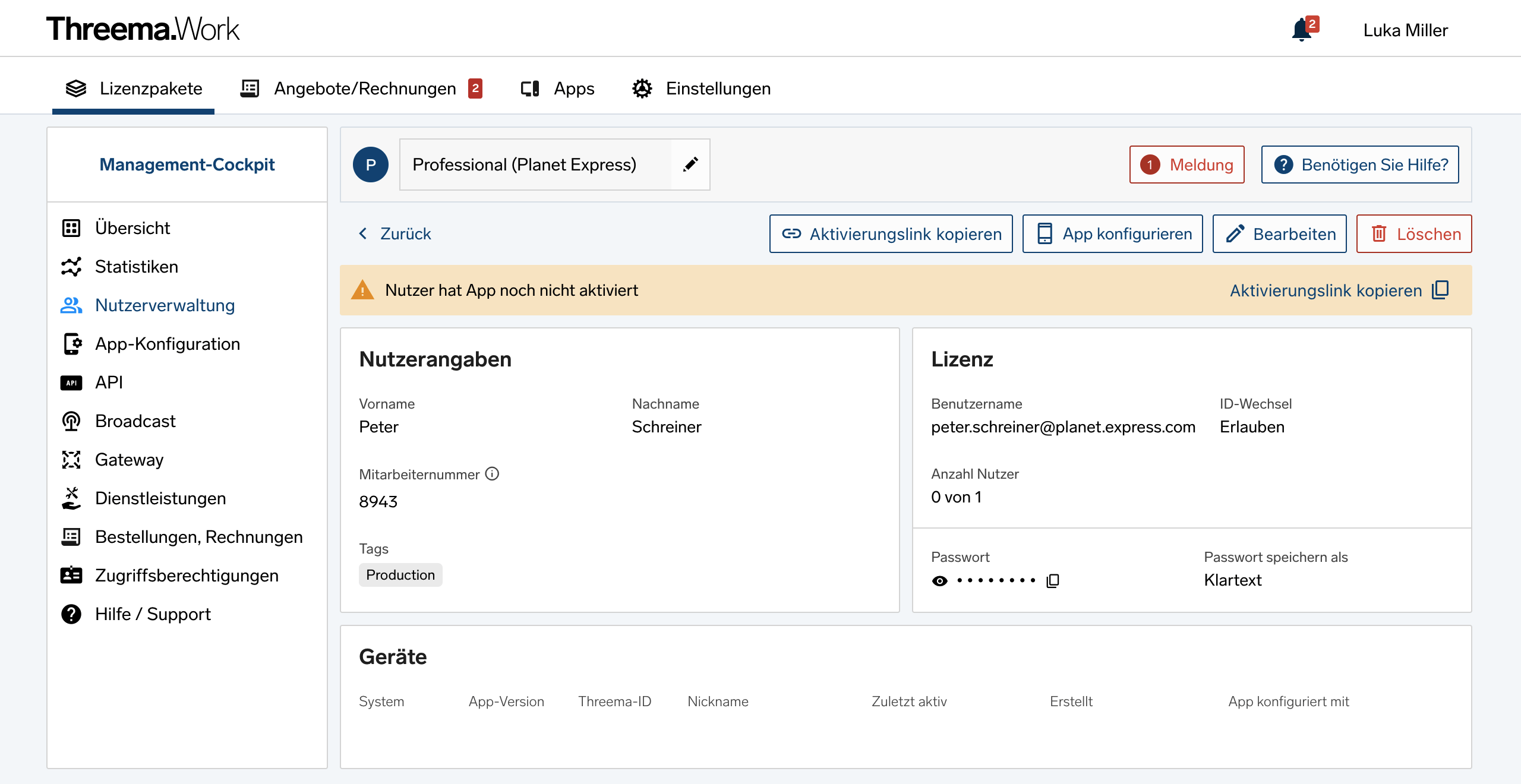
Bitte beachten Sie:
- Die Threema Work-App muss auf dem Gerät installiert sein
- Unter Android muss die Threema Work-App vor dem Betätigen des Aktivierungslinks einmal gestartet worden sein, damit die URL erkannt wird
Der Aktivierungslink ist wie folgt aufgebaut:
https://work.threema.ch/license?username=somecompany&password=xxxxxxxxx
Übersteigt die Anzahl aktiver Nutzer bzw. Geräte die Anzahl gekaufter Lizenzen, werden Nutzer in der Übersicht rot markiert. Um nicht benötigte Nutzer bzw. Geräte zu löschen, führen Sie die folgenden Schritte durch:
- Melden Sie sich im Management-Cockpit an und öffnen Sie die Nutzerverwaltung.
-
Klappen Sie die Schaltfläche «Hinweise» aus. Wenn Sie den Hinweis «Lizenzen enthalten zu viele Geräte» sehen, fahren Sie mit Schritt 3 fort. Wenn nicht, springen Sie zu Schritt 4.
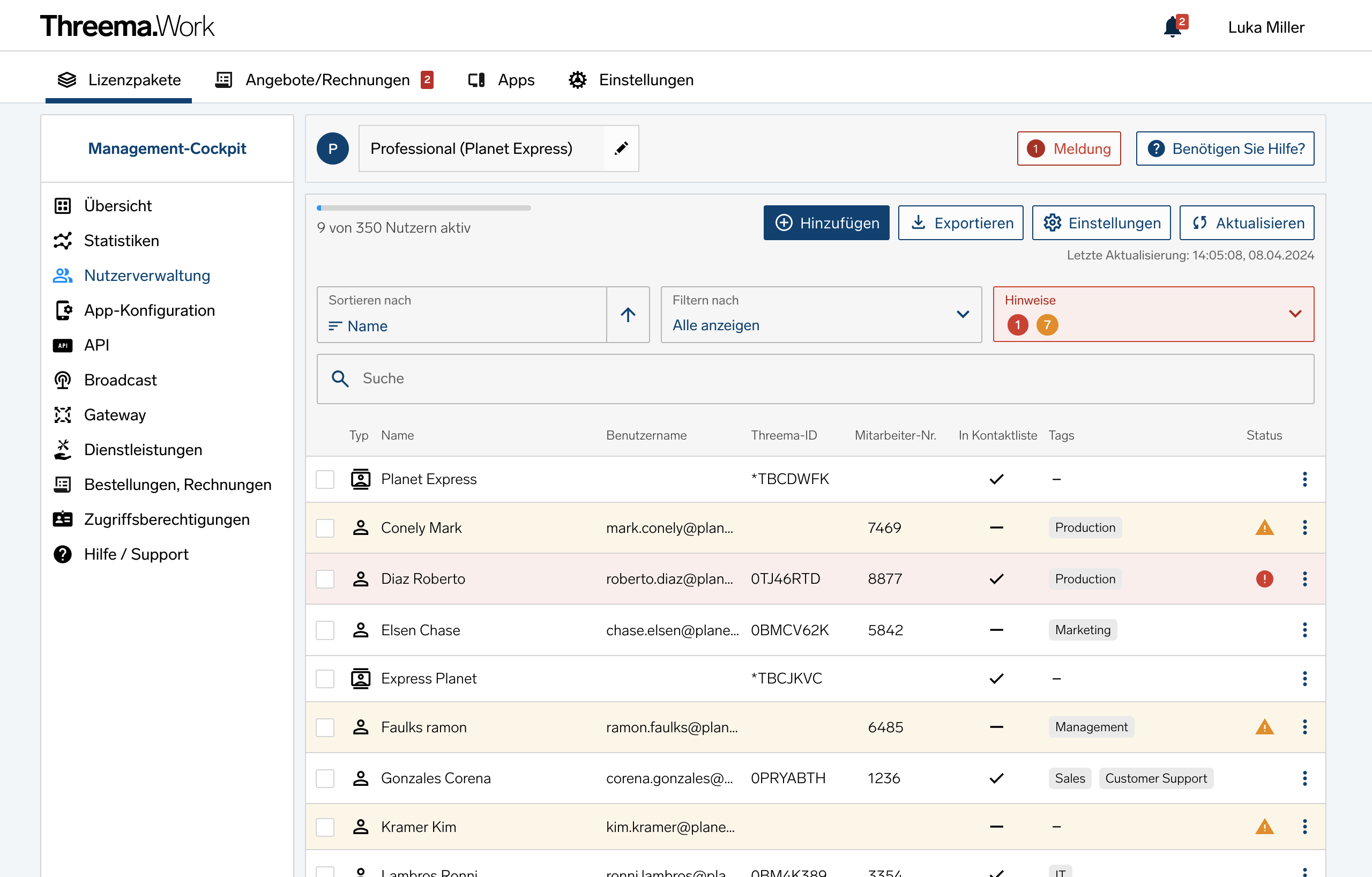
-
Klicken Sie auf den Hinweis «Lizenzen enthalten zu viele Geräte» und danach auf einen Nutzer. Der Abschnitt «Geräte» listet die Geräte des Nutzers auf.
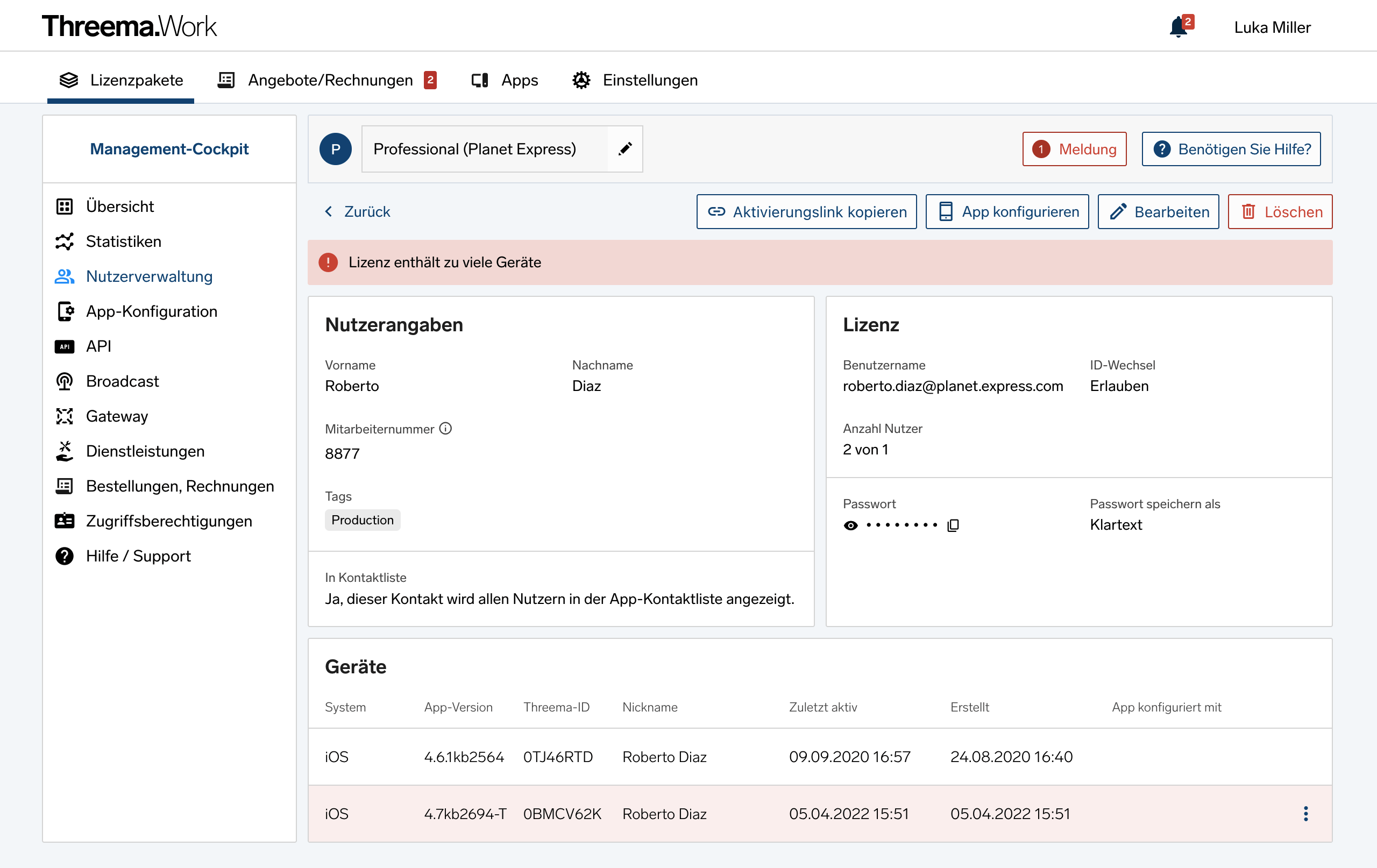
- Beurteilen Sie anhand des Zeitpunkts der letzten Aktivität und der Threema-ID, welche Geräte nicht mehr benötigt werden.
- Löschen Sie das nicht benötigte Gerät, indem Sie auf die drei Punkte am Zeilenende klicken. Vorsicht: Vermeiden Sie die «Löschen»-Schaltfläche rechts oben, um nicht den ganzen Nutzer zu löschen.
- Kehren Sie zu Schritt 2 zurück.
-
Klicken Sie auf den Hinweis «Lizenzen fehlen für aktive Nutzer»
- Kreuzen Sie das Kästchen neben jenen Nutzern an, die Sie löschen möchten.
- Klicken Sie auf die «Löschen»-Schaltfläche am unteren Seitenende und folgen Sie dem Assistenten.
Konfiguration und Nutzerverwaltung
Mit dem Management-Cockpit lassen sich Lizenzpakete und Nutzer auf bequeme Weise verwalten.

Als Administrator mit einem «Professional»-Preisplan ermöglicht Ihnen das Management-Cockpit unter anderem Folgendes:
- Angebote erstellen sowie Bestellungen und Rechnungen einsehen
- Zugriffsberechtigungen zum Management-Cockpit erteilen
- Die Nutzerzahl erhöhen und Lizenz-Laufzeiten verlängern
- Die App-Kontaktliste verwalten
- Mit Threema Broadcast Nachrichten organisationsweit und automatisiert versenden
- Die App für alle oder einzelne Nutzer konfigurieren
- Den Zugang zur App steuern
- Die Nutzung der Threema-ID steuern
- Ein In-App-Logo festlegen
- Statistiken zur App-Nutzung einsehen
- Technischen Support anfordern
- API Keys verwalten
Zusätzlich zum Management-Cockpit können «Professional»-Kunden eine API zur Administration und Nutzerverwaltung verwenden.
Erwerben Sie zusätzliche Lizenzen für externe oder temporäre Angestellte, die zu Ihrem Team dazustossen. Sie können diese in Ihr bestehendes Lizenzpaket integrieren oder separat verwalten.
Die Verwendung eines Tags, z.B. «temporär», hilft Ihnen dabei, die Übersicht über solche Lizenzen zu wahren.
Nach Projektende können Sie ihnen den Zugriff zur Threema Work-App entziehen und/oder die Nutzung der Threema-ID unterbinden und sie damit dauerhaft von der internen Kommunikation ausschliessen. Mehr erfahren
Mit den nachfolgenden Konfigurationseinstellungen können Nutzer eines Lizenzpakets nur untereinander und ggf. mit den im Management-Cockpit hinzugefügten Kontakten kommunizieren. Die Kommunikation mit Externen wird damit ausgeschlossen.
| Reiter | Konfigurationseinstellung | Aktiviert | Wert |
|---|---|---|---|
| Kontakte | th_block_unknown |
An |
true |
| Kontakte | th_contact_sync |
An |
false |
| Kontakte | th_disable_add_contact |
An |
true |
| Profil | th_readonly_profile |
An |
true |
Tipp: Wenn Sie Threema Broadcast verwenden, können Sie dieses Kommunikationsprinzip auch auf Ihre Broadcast-ID übertragen («Verfügbarkeit: Nur intern»).
Beim Löschen von Nutzern erscheinen Fragen, die Ihnen dabei helfen, die richtigen Schritte insbesondere bei Personalwechseln durchzuführen:
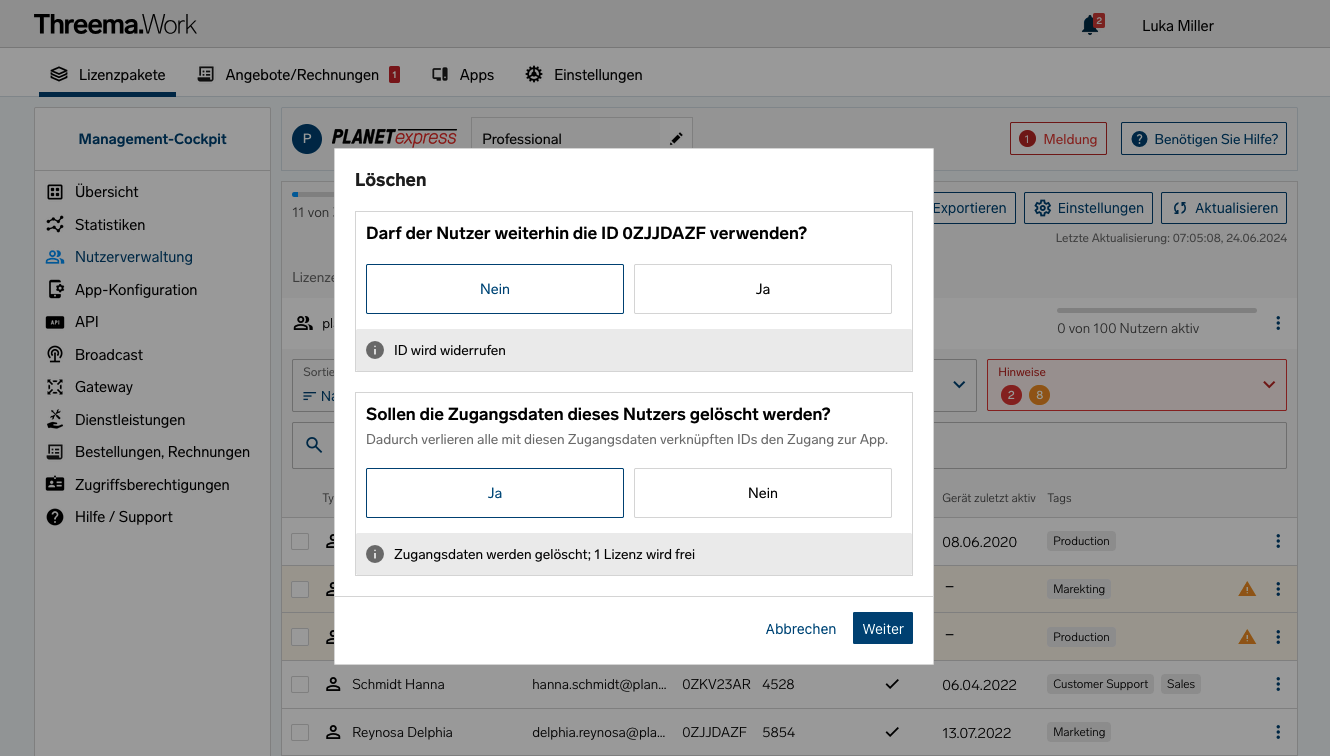
«Darf der Nutzer weiterhin die ID verwenden?
Antworten Sie mit «Nein», falls der Mitarbeiter das Unternehmen verlässt oder grundsätzlich nicht mehr Nachrichten mit der bisherigen Threema-ID senden oder empfangen darf. Dies ist auch dann nützlich, wenn ein Nutzer versehentlich mehrere IDs erstellt hat. (Diese Antwort entspricht der bisherigen Funktion «ID widerrufen».)
Beachten Sie bitte:
- Das Widerrufen einer ID kann nicht rückgängig gemacht werden.
- Als Administrator können Sie die Threema-ID eines Nutzers unwiderruflich löschen, auch wenn dieser Nutzer ein Widerrufspasswort festgelegt hat.
- Es kann bis zu einer Stunde dauern, bis ein ID-Widerruf in Kraft tritt. Danach wird die ID des entsprechenden Nutzers innerhalb von 24 Stunden in der Kontaktliste seiner Kontakte durchgestrichen angezeigt (bzw. ausgeblendet, wenn in der App die Option «Inaktive Kontakte ausblenden» aktiviert ist).
Wenn Sie mit «Ja» antworten, erscheint eine Folgefrage, in der Sie bestimmen können, wo der Nutzer seine bisherige Threema-ID weiterverwenden darf. Wenn die ID wieder mit Zugangsdaten dieses Lizenzpakets verwendet wird, erscheint sie weiterhin in der Liste der aktiven Nutzer.
«Darf der Nutzer die App weiterhin verwenden?»
Antworten Sie mit «Nein», falls der Nutzer z.B. sein Gerät verloren hat, oder wenn Sie sichergehen möchten, dass er nicht mehr auf Chats zugreifen oder Anrufe tätigen kann. (Diese Antwort entspricht der bisherigen Funktion «Zugangsdaten löschen».)
Nutzen Sie unsere Schnittstellen und Erweiterungen, um Threema Work an Ihren zentralen Verzeichnisdienst (z.B. MS Exchange, AD oder LDAP) anzubinden:
- Entra-ID-Konnektor
- Threema Work-API
- Broadcast-API
Mögliche Arten der Integration sind nachfolgend im Detail erläutert.
Entra-ID-Konnektor
Mit dem Entra-ID-Konnektor können Sie Ihre Entra-ID-Gruppen mit der Threema Work-Nutzerverwaltung synchronisieren. So werden Nutzer ausgewählter Nutzergruppen inklusive bestimmter Nutzereigenschaften automatisch in der Nutzerverwaltung erstellt, aktualisiert und deaktiviert. Neu erstellten Nutzern werden zusätzlich via E-Mail automatisch Aktivierungsanleitungen geschickt.
Weitere Informationen finden Sie im Management-Cockpit unter «Erweiterungen», wo sich der Entra-ID-Konnektor auch direkt zu Ihrem Lizenzpaket hinzufügen lässt.
In-App-Kontaktliste
Die Threema Work-App synchronisiert die Kontaktliste optional mit dem Adressbuch des mobilen Endgeräts. Ist das Adressbuch mit Ihrem zentralen Verzeichnisdienst (MS Exchange, AD, LDAP) gekoppelt, erfolgt die Zuordnung der Kontakte und der Threema-IDs automatisch: Die Kontakte, die Threema nutzen, erscheinen in der Kontaktliste der App. Erfahren Sie hier, wie Sie interne Kontakte kennzeichnen.
Sollten Sie die Kontakt-Synchronisation auf den mobilen Endgeräten unterbinden, können Sie Kontakte via Management-Cockpit zur Verfügung stellen. Über die Threema Work-API lässt sich das Hinzufügen von Kontakten ins Management-Cockpit automatisieren.
Nutzerverwaltung
Über die Threema Work-API lässt sich die Administration und Nutzerverwaltung automatisieren. Über die Schnittstelle können Sie alle Anpassungen vornehmen, welche Sie im Management-Cockpit manuell durchführen, unter anderem:
- Nutzer hinzufügen, ändern oder löschen
- App-Kontaktliste verwalten
- App konfigurieren (z.B. Videoanrufe unterbinden oder automatische Backups erstellen)
Broadcast: Gruppen, Feeds und Verteilerlisten
Threema Broadcast ist das ideale Werkzeug für effiziente Top-Down-Kommunikation. Die Verwaltung von Feeds, Verteilerlisten und Gruppen sowie der Nachrichtenversand lassen sich automatisiert über die Broadcast-API abwickeln. Eine Anbindung an Ihren zentralen Verzeichnisdienst (z.B. MS Exchange, AD oder LDAP) gestaltet sich damit ganz einfach.
Die Kontaktliste der Threema Work-Nutzer kann wie folgt verwaltet werden:
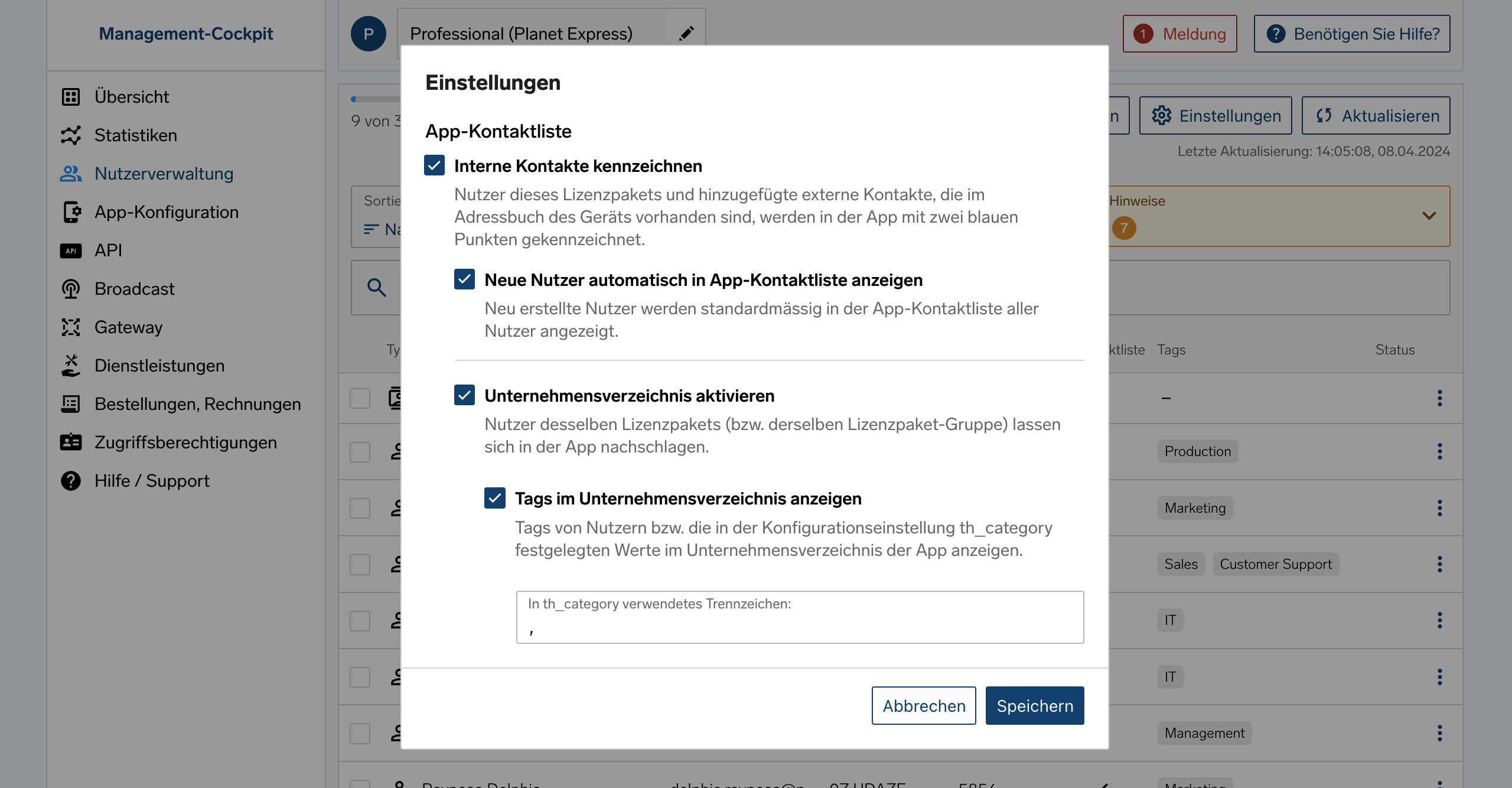
Interne Kontakte kennzeichnen
Die farbigen Punkte neben einem Kontakt zeigen dessen Vertrauensstufe an. Nutzer des selben Lizenzpakets und hinzugefügte externe Kontakte können mit der blauen Vertrauensstufe markiert werden. Navigieren Sie im Management-Cockpit zu «Nutzerverwaltung > Einstellungen > Interne Kontakte kennzeichnen», um die blaue Vertrauensstufe zu (de)aktivieren.
Neue Nutzer automatisch in App-Kontaktliste anzeigen
Neu erstellte Nutzer können standardmässig in der App-Kontaktliste aller Nutzer angezeigt werden, indem Sie das Kästchen unter «Nutzerverwaltung > Einstellungen > Neue Nutzer automatisch in App-Kontaktliste anzeigen» ankreuzen.
Bei Nutzern und Kontakten sehen Sie anhand der Spalte «In Kontaktliste», ob sie Teil der App-Kontaktliste sind. Sie finden diese Angabe in der Übersichts der Nutzerverwaltung sowie in der Detailansicht eines Nutzers bzw. Kontaktes im Abschnitt «Nutzerangaben». Einmal hinzugefügt, können Sie einen externen Kontakt nicht mehr aus der App-Kontaktliste entfernen.
Unternehmensverzeichnis
Bei Organisationen, die einige Hundert oder mehrere Tausend Angehörige umfassen, führt das automatische Hinzufügen aller Kontakte zur Kontaktliste (wie oben beschrieben) unweigerlich zu einer unübersichtlichen und schwer handhabbaren Kontaktliste. Hier kommt das «Unternehmensverzeichnis» ins Spiel. Es bietet die Möglichkeit, zielsicher und effizient Kontakte derselben Organisation bzw. Lizenzpaket-Gruppe direkt in der App nachzuschlagen. Tags (und die Wildcard-Suche) erlauben z.B., das Verzeichnis nach den Mitgliedern einer bestimmten Abteilung zu filtern.
Das Unternehmensverzeichnis ist im Handumdrehen eingerichtet; Einzelheiten finden Sie in der entsprechenden Schritt-für-Schritt-Anleitung.
Gut zu wissen: Falls das Unternehmensverzeichnis aktiv ist, aber in der App für bestimmte Nutzer nicht zur Verfügung stehen soll, setzen Sie in der App-Konfiguration bei den entsprechenden Nutzern die Konfigurationseinstellung «th_disable_work_directory» auf «An» und «true». Dadurch wird ihnen der Zugriff auf das interne Threema Work-Unternehmensverzeichnis verwehrt.
Kommunikation auf interne Kontakte beschränken (Closed User Group)
Mit den nachfolgenden Konfigurationseinstellungen können Nutzer eines Lizenzpakets nur untereinander und ggf. mit den im Management-Cockpit manuell hinzugefügten Kontakten kommunizieren (siehe «Kontakte zur Verfügung stellen» oben). Die Kommunikation mit Externen wird damit ausgeschlossen.
| Reiter | Konfigurationseinstellung | Aktiviert | Wert |
|---|---|---|---|
| Kontakte | th_block_unknown |
An |
true |
| Kontakte | th_contact_sync |
An |
false |
| Kontakte | th_disable_add_contact |
An |
true |
| Profil | th_readonly_profile |
An |
true |
Die Funktion «Lizenzpaket-Gruppe» erlaubt, das Unternehmensverzeichnis über mehrere Lizenzpakete hinweg zu teilen. Die Kontaktsuche ist somit lizenzpaketübergreifend möglich. Dafür müssen mindestens zwei Lizenzpakete der Professional- oder Education-Preispläne zu einer Lizenzpaket-Gruppe zusammengeführt werden, und das Unternehmensverzeichnis muss aktiviert sein.
Möchten Sie die lizenzpaketübergreifende Kontaktsuche für alle Nutzer in der Lizenzpaket-Gruppe erlauben, gehen Sie wie folgt vor:
- Melden Sie sich in Ihrem Administrationskonto an.
- Aktivieren Sie das Unternehmensverzeichnis in den Lizenzpaketen, welche zu einer Gruppe zusammengeführt werden sollen. Navigieren Sie dazu zu «Nutzerverwaltung > Einstellungen» und kreuzen Sie das Kästchen bei «Unternehmensverzeichnis aktivieren» an.
- Klicken Sie in der Übersicht «Lizenzpakete» auf die Schaltfläche «Neue Lizenzpaket-Gruppe».
- Definieren Sie einen Namen für Ihre Lizenzpaket-Gruppe.
- Verschieben Sie die gewünschten Lizenzpakete durch Ziehen und Loslassen in die Lizenzpaket-Gruppe.
Falls das Unternehmensverzeichnis in der App für bestimmte Nutzer nicht zur Verfügung stehen soll, nehmen sie die entsprechende Konfigurationseinstellung in der App-Konfiguration in Ihrem Management-Cockpit wie auf dieser Support-Seite unter «Unternehmensverzeichnis» beschrieben vor.
Gut zu wissen: Kontakte, welche über das Unternehmensverzeichnis gefunden und zum lokalen Adressbuch hinzugefügt werden, sind als interne Kontakte mit zwei blauen Punkten gekennzeichnet.
Einen Überblick, welche Konfigurationseinstellungen im Management-Cockpit verfügbar sind, erhalten Sie in unserer Produkt-Demo.
Beispiel: Erstellung eines Gruppenchats nur für einzelne Nutzer zulassen
Falls Sie kein externes MDM-System verwenden oder die App auch für Nutzer mit eigenen Geräten (BYOD) vorkonfigurieren möchten, bietet sich dazu die Verwendung der App-Konfiguration im Management-Cockpit an.
Anpassung für alle Nutzer (Global)
- Öffnen Sie das Menü «App-Konfiguration» im Management-Cockpit, worauf Sie ins Untermenü «Global» gelangen.
- Die Tabelle enthält neben dem Namen einer Konfigurationseinstellung auch eine kurze Beschreibung der Auswirkung.
- In unserem Beispiel aktivieren Sie
th_disable_create_groupin der Rubrik «Kommunikation» und setzen die Konfigurationseinstellung auftrue.
Anpassungen für einzelne Nutzer (Individuell)
- Öffnen Sie das Untermenü «Individuell», und wählen Sie durch Klicken auf den Benutzernamen einen oder mehrere Nutzer, welche die App anders verwenden dürfen, als es die globalen Konfigurationseinstellungen vorgeben.
- Nach dem Klick auf «Übernehmen» (die Anzahl ausgewählter Nutzer wird in Klammern angegeben) können Sie die App nach Auswahl der Rubrik weiter anpassen.
- Aktivieren Sie die Konfigurationseinstellung in der Rubrik «Kommunikation» und belassen Sie die Einstellung auf
false.
Sie haben nun erfolgreich die App so vorkonfiguriert, dass nur von Ihnen ausgewählte Nutzer Gruppenchats erstellen können.
Eingabe der individuellen Konfigurationseinstellungen optimieren
Ab mehreren Duzend Nutzern wird das manuelle Anpassen der einzelnen Werte aufwendig, und es empfiehlt sich, eine CSV-Datei mit den Werten zu importieren. Navigieren Sie im Management-Cockpit zu «App-Konfiguration», wählen Sie «Import/Export», und gehen Sie wie folgt vor:
- Exportieren Sie die Konfigurationseinstellungen als CSV-Datei
- Bearbeiten Sie die Konfigurationseinstellungen in der CSV-Datei
- Importieren Sie die bearbeitete CSV-Datei
Nun sind die individuellen Konfigurationseinstellungen gesetzt.
Nutzen Sie die Threema Work-API, um den Prozess zu automatisieren.
Gut zu wissen
- Individuelle Konfigurationseinstellungen einzelner Nutzer werden höher gewichtet als globale Konfigurationseinstellungen für alle Nutzer, d.h., individuelle Konfigurationseinstellungen überschreiben globale Konfigurationseinstellungen.
- Alle Konfigurationseinstellung zur App-Anpassung sind sowohl im Management-Cockpit als auch in der Online-Hilfe dokumentiert.
- Einige wenige Konfigurationseinstellungen werden einmalig beim Lizenzieren der App gesetzt (und sind entsprechend in der App-Konfiguration mit einem Informations-Icon neben der Bezeichnung der Konfigurationseinstellung gekennzeichnet). Bei Nutzern, welche den Einrichtungsprozess abgeschlossen haben, werden die betreffenden Konfigurationseinstellungen nur aktualisiert, wenn die App neu installiert oder eine neue ID generiert wird.
Das Tilde-Symbol (~) vor einem Kontaktnamen zeigt an, dass der Name ein Nickname ist (z.B. «~Toni»). Dieser ist vom betreffenden Nutzer frei wählbar und entspricht damit nicht unbedingt dem tatsächlichen Namen des Nutzers (z.B. «Anton Muster»).
In folgenden Fällen wird die Tilde nicht eingeblendet:
- Sie geben den Vor- und Nachnamen des Nutzers als Administrator vor (via Konfigurationseinstellung oder in der Kontaktliste, die Sie über das Management-Cockpit zur Verfügung stellen).
- Die Kontaktsynchronisation ist beim Nutzer eingeschaltet, und die ID stimmt mit einer E-Mail-Adresseund/oder Telefonnummer eines im lokalen Adressbuch gespeicherten Kontakts überein. In diesem Fall wirdin der Kontaktliste statt des Nicknames der Name angezeigt, der im lokalen Adressbuchhinterlegt ist.
- Der Nutzer hat in der App in den Details eines Kontaktes den Namen manuell festgelegt. In diesem Fall wird die Eingabe des Nutzers als Kontaktname angezeigt, nicht der Nickname.
Kontaktliste in der App
Es kann bis zu 24 Stunden dauern, bis neue Nutzer in der App erscheinen oder bis im Management-Cockpit vorgenommene Kontakt-Anpassungen in der App wirksam werden. Durch Herunterziehen der Kontaktliste in der App kann die Synchronisation jedoch manuell erzwungen werden.
Kontaktliste im Management-Cockpit
Der Abgleich zwischen dem Management-Cockpit und dem Directory-Server von Threema erfolgt einmal pro Stunde, daher kann es bis zu einer Stunde dauern, bis neue Nutzer im Management-Cockpit unter «Kontakte» erscheinen.
Threema Safe erstellt auf Wunsch regelmässig ein Backup der wichtigsten Daten und Einstellungen Ihrer Nutzer. Über Konfigurationseinstellungen in der Rubrik «Backups» lässt sich festlegen, ob Ihren Nutzern die Verwendung von Threema Safe freisteht (A) oder ob sie Threema Safe nicht verwenden können (B) bzw. verwenden müssen (C). Standardmässig kann Threema Safe genutzt werden.
(A) Threema Safe darf genutzt werden
Grundsätzlich brauchen Sie keine Anpassung an Konfigurationseinstellungen vorzunehmen, wenn Sie Ihren Nutzern überlassen möchten, ob sie Threema Safe verwenden oder nicht. Bitte beachten Sie aber:
-
Falls
th_disable_backupsauftruegesetzt ist, müssen Sie diese Konfigurationseinstellung auffalsesetzen, um Ihren Nutzern die Verwendung von Threema Safe zu ermöglichen. -
Sofern Sie
th_safe_enablebereits auftrueoder auffalsegesetzt haben, löschen Sie diese Konfigurationseinstellung bitte, um die Standardeinstellung wiederherzustellen und Ihren Nutzern die Verwendung von Threema Safe zu erlauben. Istth_safe_enablegesetzt, ist die Nutzung von Threema Safe entweder obligatorisch (true) oder unmöglich (false).
Verwenden Sie th_safe_server_url, um festzulegen, auf welchem Server die Threema Safe-Backups gespeichert werden. Ist th_safe_server_url nicht gesetzt, können Ihre Nutzer die Threema Safe-Backups auf dem Threema-Server oder einem beliebigen anderen Server speichern. Informationen zur Server-Konfiguration …
(B) Threema Safe kann nicht genutzt werden
Wenn Sie th_disable_backups auf true gesetzt haben, können Ihre Nutzer Threema Safe nicht verwenden. Falls Sie th_disable_backups nicht auf true gesetzt haben, können Sie th_safe_enable auf false setzen, um zu verhindern, dass Ihre Nutzer Threema Safe verwenden.
(C) Threema Safe muss genutzt werden
Vergewissern Sie sich, dass die Konfigurationseinstellungen th_disable_backups und th_skip_wizard nicht auf true gesetzt sind, und setzen Sie anschliessend th_safe_enable auf true, um zu erzwingen, dass Ihre Nutzer Threema Safe verwenden.
Falls die Threema Safe-Backups Ihrer Nutzer auf Ihrem eigenen Server gespeichert werden sollen, geben Sie die URL zum Threema Safe-Verzeichnis auf Ihrem Server in th_safe_server an. Ist diese Konfigurationseinstellung nicht gesetzt, wird der Threema-Server verwendet. Falls Ihr Server eine Authentifizierung erfordert, legen Sie bitte Benutzername und Passwort in th_safe_server_username und th_safe_server_password fest.
Threema-ID automatisch wiederherstellen: Dies erfordert ein externes MDM-System und ist in der App-Konfiguration im Management-Cockpit nicht verfügbar. Wenn th_safe_password und th_safe_restore_id gesetzt sind, wird das Backup ohne Zutun des Nutzers wiederhergestellt. So brauchen Nutzer auch bei einer Neuinstallation oder nach einem Gerätewechsel kein Passwort einzugeben und können sofort weiterarbeiten.
Unternehmenslogo
Steigern Sie die Identifikation mit dem Unternehmen und stärken Sie die Corporate Identity, indem Sie Ihr eigenes Unternehmenslogo in der App platzieren. Navigieren Sie dazu im Management-Cockpit zu «App-Konfiguration > Global > Unternehmenslogo». Für eine ideale Darstellung in der Threema Work-App können Sie das Logo für dunkle und helle Hintergründe definieren.
Das Unternehmenslogo muss als PNG-Datei hinterlegt werden und hat idealerweise eine Auflösung von 680 x 80 Pixel. Die Datei darf maximal 1 MB gross sein.
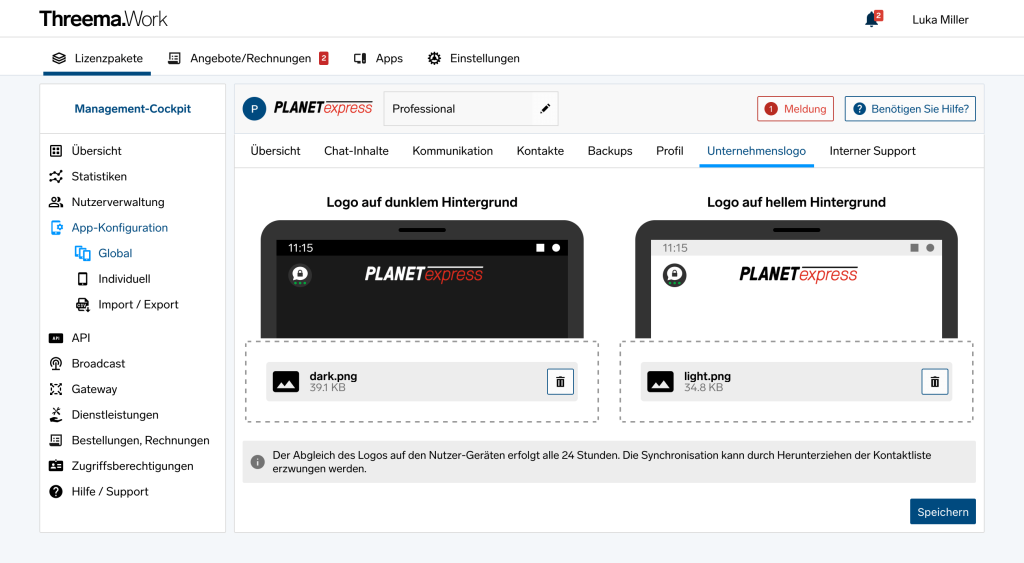
Interner Support
Legen Sie fest, wie Ihre Nutzer First-Level-Support erhalten, indem Sie eine URL für den internen Support in die App integrieren. Navigieren Sie dazu im Management-Cockpit zu «App-Konfiguration > Global > Interner Support» und hinterlegen Sie die URL zu Ihrem eigenen Support-Formular.
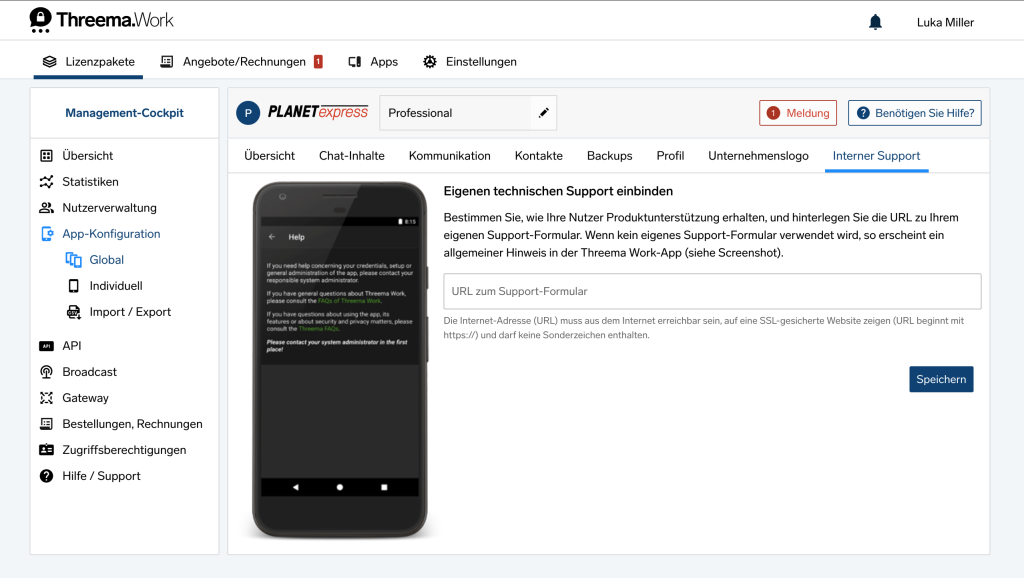
Als Administrator eines Lizenzpakets können Sie weitere Administratoren ernennen und diesen verschiedene Zugriffsberechtigungen erteilen.
Navigieren Sie im Management-Cockpit zu «Zugriffsberechtigungen». Fügen Sie zunächst durch Klicken auf die entsprechende Schaltfläche einen Benutzer hinzu, und bestimmen Sie anschliessend die gewünschten Zugriffsberechtigungen, indem Sie die betreffenden Kontrollkästchen aktivieren.
Schützen Sie Ihren Zugang zum Management Cockpit zusätzlich durch Zwei-Faktor-Authentifizierung mit Threema oder einem Dienst Ihrer Wahl.
- Melden Sie sich unter https://work.threema.ch/de/anmelden an.
- Wählen Sie im Menü «Profil», und klicken Sie auf «Anmeldung und Sicherheit».
- Folgen Sie den Anweisungen.
- Speichern Sie die Ersatzcodes, welche Sie nach der Einrichtung erhalten. Mit diesen Codes können Sie sich anmelden, falls Sie einmal Ihr Mobilgerät verlieren sollten.
Firewall-Einstellungen können dazu führen, dass die Threema Work-App keine Server-Verbindung herstellen kann oder dass der Zugriff auf das Management-Cockpit blockiert ist. Um Abhilfe zu schaffen, öffnen Sie bitte die entsprechenden TCP-Ports.
Threema Work-App: Die TCP-Ports 443 und 5222 müssen für ausgehende Verbindungen offen sein. Die Übertragung von Nachrichten erfolgt über Port 5222 mit Port 443 als Ausweichmöglichkeit bei Verzögerungen. Für die Abfrage von Verzeichnisdaten (Kontaktsynchronisation etc.) und zur Übertragung von Medien wird HTTPS über Port 443 verwendet.
Threema-Anrufe: Der UDP-Port 3478 muss für ausgehende Verbindungen offen sein.
Threema-Gruppenanrufe: Die UDP-Ports 22500–22532 müssen für ausgehende Verbindungen offen sein.
Management-Cockpit: Der TCP-Port 443 muss für ausgehende HTTPS-Verbindungen offen sein.
Bei Verbindungsschwierigkeiten mit der Desktop-App oder dem Web-Client konsultieren Sie bitte diesen FAQ-Eintrag.
Die verschiedenen Backup-Optionen der Threema Work-App unterscheiden sich darin, welche Daten wo gespeichert werden. Folgende Backup-Optionen stehen zur Verfügung:
| ID-Export | Daten-Backup | Betriebssystem-Backup | Threema Safe | |
|---|---|---|---|---|
| Konfigurationseinstellung | th_disable_id_export | th_disable_data_backups | th_disable_system_backups | Dokumentation |
| Betriebssystem | Android, iOS | Android | iOS | Android, iOS |
| Threema-ID | ||||
| Chatinhalte, inkl. Medien | ||||
| Kontakte, Gruppenzugehörigkeiten, persönliche App-Einstellungen | ||||
| Durch Admin steuerbar | Mit externem MDM-System | Mit externem MDM-System | ||
| Durch Nutzer erstellbar | ||||
| Ort der Speicherung | Datei oder E-Mail | Datei | iTunes oder iCloud | Threema / Eigener Server |
| Dauer der Speicherung | Benutzerdefiniert | Benutzerdefiniert | Benutzerdefiniert | 180 Tage / Benutzerdefiniert |
Standardmässig sind alle Backup-Optionen verfügbar. Verwenden Sie die Konfigurationseinstellungen gemäss folgender Beschreibung, um bestimmte oder alle Backup-Optionenzu unterbinden.
Gar keine Backups zulassen
Mit th_disable_backups lässt sich verhindern, dass Backups jeglicher Art erstellt werden. (Diese Konfigurationseinstellung übersteuert alle folgenden Konfigurationseinstellungen.)
ID-Export unterbinden
Um zu verhindern, dass Ihre Nutzer die eigene Threema-ID exportieren, setzen Sie die Konfigurationseinstellung th_disable_id_export auf true.
Daten-Backups unterbinden (Android)
In Threema Work für Android lassen sich Daten-Backups erstellen. Verwenden Sie die Konfigurationseinstellung th_disable_data_backups, um das zu verhindern.
Aufnahme in Betriebssystem-Backups unterbinden (iOS)
Unter iOS besteht die Möglichkeit, Threema-Daten in iTunes-Backupsaufzunehmen. Mit der Konfigurationseinstellung th_disable_data_backups lässt sich das unterbinden. Aufgrund einer Einschränkung seitens iOS ist keine Unterscheidung zwischen iCloud- und iTunes-Backups möglich.
Threema Safe unterbinden
Setzen Sie th_safe_enable auf false, um die Nutzung von Threema Safe zu verhindern. Näheres über die Konfiguration von Threema Safe erfahren Sie in diesem Hilfe-Eintrag.
Welche Backup-Optionen Ihren Nutzern (nicht) offenstehen, lässt sich über Konfigurationseinstellungen festlegen. Standardmässig sind alle Backup-Optionen verfügbar.
Gar keine Backups zulassen
Mit
th_disable_backups
lässt sich verhindern, dass Backups jeglicher Art erstellt werden. (Diese Konfigurationseinstellung übersteuert alle folgenden Konfigurationseinstellungen.)
ID-Export unterbinden
Um zu verhindern, dass Ihre Nutzer die eigene Threema-ID exportieren, setzen Sie die Konfigurationseinstellung
th_disable_id_export
auf true.
Daten-Backups unterbinden (Android)
In Threema Work für Android lassen sich Daten-Backups erstellen. Verwenden Sie die Konfigurationseinstellung
th_disable_data_backups
, um das zu verhindern.
Aufnahme in Betriebssystem-Backups unterbinden (iOS)
Unter iOS besteht die Möglichkeit, Threema-Daten in iCloud/iTunes-Backups aufzunehmen. Mit der Konfigurationseinstellung
th_disable_system_backups
lässt sich dies verhindern.
Threema Safe unterbinden
Setzen Sie
th_safe_enable
auf false, um die Nutzung von Threema Safe zu verhindern. Näheres über die Konfiguration von Threema Safe erfahren Sie in diesem Hilfe-Eintrag.
Zusammenspiel von Threema Work und Threema
Threema Work ist speziell auf die Nutzung in Organisationen zugeschnitten und bietet zahlreiche Vorteile gegenüber der Threema-App für Privatanwender, insbesondere in den Bereichen Administration und Nutzerverwaltung sowie Verteilung und Vorkonfiguration. Mit Threema Work können Sie:
- Lizenzen plattformunabhängig erwerben und verteilen
- Nutzer verwalten
- Die App für Ihre Nutzer vorkonfigurieren
- Policies für die Verwendung der App festlegen
- Bei Mitarbeiterwechseln IDs löschen
- Den Zugriff auf Chats unterbinden
- Kontaktliste der Nutzer verwalten
- u.v.m.
Die Threema- und die Threema Work-App sind kompatibel und unterscheiden sich grundsätzlich nicht, was den Funktionsumfang betrifft. Sowohl Threema als auch Threema Work sind konform mit der EU-Datenschutz-Grundverordnung (DSGVO).
Threema OnPrem ist die Self-Hosting-Lösung von Threema Work. Bei der Nutzung von Threema OnPrem werden alle Daten auf unternehmenseigenen Servern gespeichert, was vollständige Datenhoheit und das absolute Höchstmass an Sicherheit bedeutet.
Threema- und Threema Work-Nutzer können uneingeschränkt miteinander kommunizieren. Als Administrator können Sie Threema Work jedoch so konfigurieren, dass die Kommunikation auf die im Adressbuch eingetragenen Nutzer eingeschränkt ist.
Threema OnPrem-Nutzer können nur mit anderen Nutzern derselben OnPrem-Instanz (d.h. derselben Organisation) kommunizieren.
Threema Work, Threema OnPrem und die reguläre Threema-Version können auf demselben Gerät installiert sein und parallel benutzt werden.
Bitte beachten Sie, dass eine E-Mail-Adresse oder Telefonnummer jeweils nur mit einer Threema-ID verknüpft sein kann. Es ist zudem nicht möglich, dieselbe Threema-ID gleichzeitig mit der Threema- und der Threema Work-App zu nutzen.
Einer der Vorteile von Threema Work ist die Möglichkeit, private und geschäftliche Kommunikation strikt voneinander zu trennen. Deshalb empfehlen wir bestehenden Threema-Nutzern, eine neue ID für Threema Work zu erstellen – vergleichbar mit einer geschäftlichen Telefonnummer. Gut zu wissen: Beide Apps können gleichzeitig genutzt werden, ohne Einfluss auf die private ID.
Private Threema-ID geschäftlich weiterverwenden
Ein Transfer der privaten Threema-ID hin zu Threema Work ist nicht möglich.
Geschäftliche Threema-ID privat weiterverwenden
Möchte ein Nutzer nach Verlassen des Unternehmens seine bestehende Threema Work-ID fortan mit Threema verwenden, muss der Administrator zuerst den Nutzer löschen und dabei die private Verwendung der ID erlauben. Erst danach kann der Nutzer seine ID mittels Threema Safe oder ID-Export von der geschäftlichen auf die private Threema-App übertragen.
Wichtig
- Dieselbe ID kann nicht in zwei Apps gleichzeitig verwendet werden.
- Chat-Inhalte werden beim Wechsel von einer App zur anderen nicht übernommen.
Broadcast
Tags dienen dazu, Nutzer zu kategorisieren und zu segmentieren. Mithilfe dieser Tags lassen sich in Threema Broadcast Verteilerlisten und zentral verwaltete Gruppen automatisiert erstellen, so dass Nachrichten zielgerichtet an bestimmte Abteilungen, Departemente etc. gesendet werden können.
Um Verteilerlisten oder Gruppen anhand Tags aufzusetzen, navigieren Sie im Menüpunkt «Broadcast» zur gewünschten Broadcast-ID und klicken Sie auf «Tags verlinken».
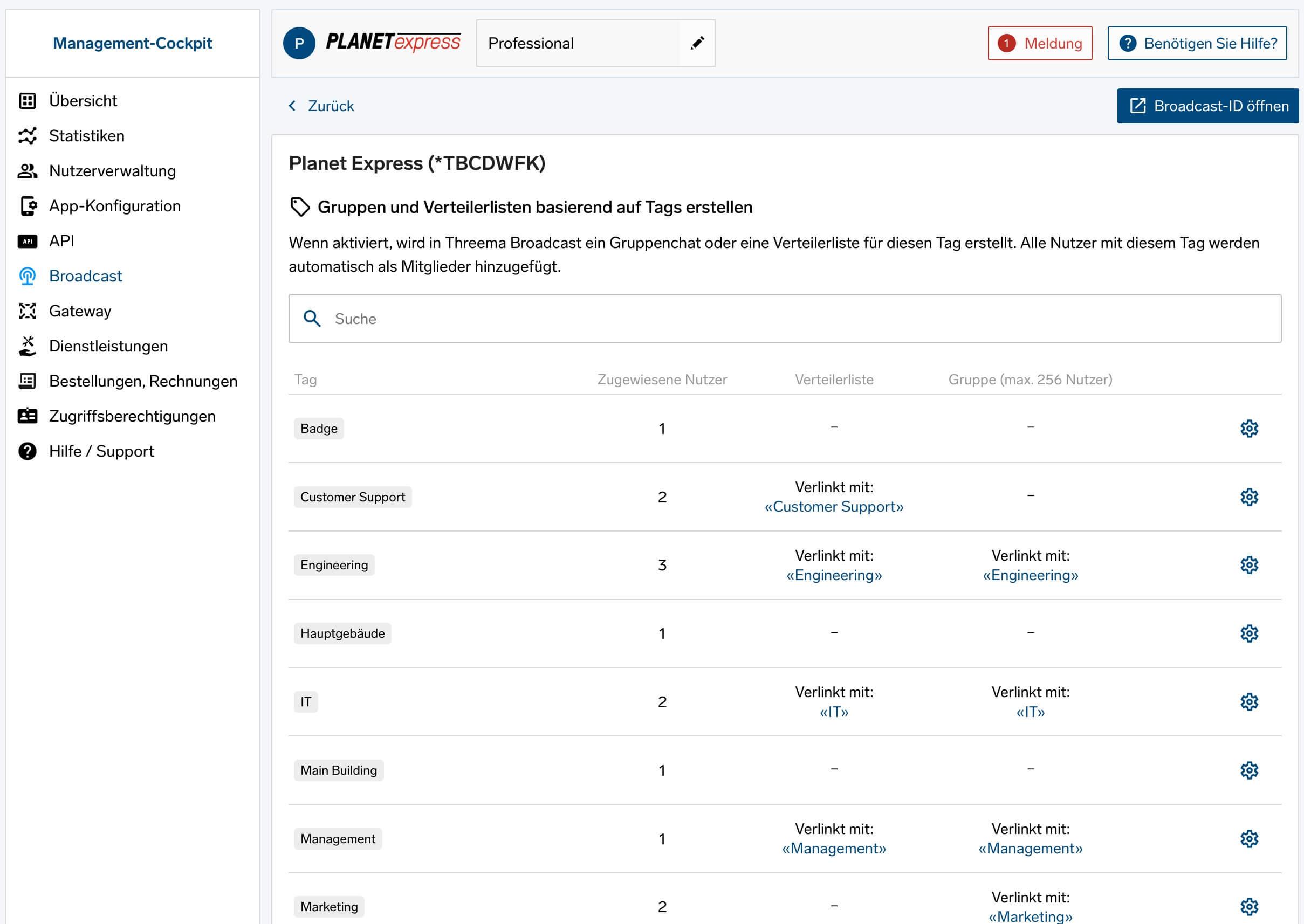
Wählen Sie über das Einstellungen-Symbol den Tag aus, anhand wessen Sie eine Verteilerliste oder eine Gruppe aufsetzen möchten, und betätigen Sie die «Aktivieren»-Schaltfläche, um die automatisierte Verteilerliste oder Gruppe zu erstellen. Definieren Sie anschliessend, ob eine neue Verteilerliste oder Gruppe erstellt oder eine bestehende synchronisiert werden soll. Bei neu erstellten Verteilerlisten und Gruppen lässt sich auch der Name anpassen.
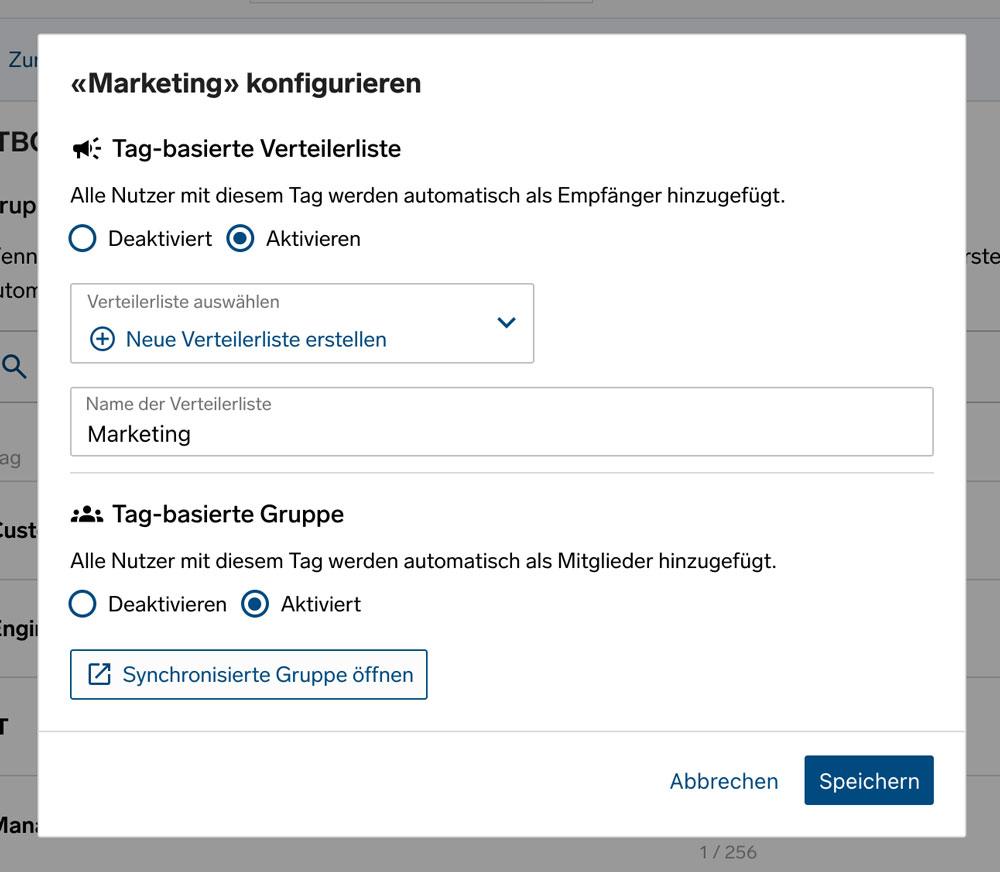
Wichtig: Synchronisieren Sie eine bestehende Verteilerliste oder Gruppe, werden alle bisherigen Nutzer entfernt, denen der entsprechende Tag nicht zugewiesen ist.
Tags können nachträglich zu Nutzern hinzugefügt oder geändert werden, was eine flexible Anpassung der Verteilerlisten und Gruppen ermöglicht.
OnPrem
Threema OnPrem richtet sich an Organisationen, die eine selbstgehostete Messaging-Lösung mit voller Datenhoheit und dem absoluten Höchstmass an Sicherheit und Vertraulichkeit benötigen (z.B. Behörden, Industriebetriebe, Polizeien).
Üblicherweise empfehlen wir die Nutzung von Threema OnPrem ab einem Volumen von 500 Endnutzer-Lizenzen. Neben der Bereitschaft, in die eigene Infrastruktur zu investieren, ist technisches Know-How eine wesentliche Voraussetzung für den Betrieb von Threema OnPrem. Unternehmen, welche diese Voraussetzungen nicht erfüllen, finden jedoch bei der SaaS-Lösung Threema Work das passende Angebot.
Wie bei Threema Work fallen bei Threema OnPrem jährliche Kosten für die Endnutzer-Lizenzen an; hinzu kommt die Einrichtungsgebühr sowie eine jährliche Grundpauschale, welche die Server-Lizenz, Software-Updates und technischen Support abdeckt. Bitte nehmen Sie mit uns Kontakt auf, um ein konkretes Angebot zu erhalten.
Threema OnPrem ist die selbstgehostete Variante der SaaS-Lösung Threema Work. Bei der Nutzung von Threema OnPrem werden alle Daten auf unternehmenseigenen Servern gespeichert, was komplette Datenhoheit sowie komplette und alleinige Kontrolle über jegliche Aspekte der Kommunikationsanwendung bedeutet. Die App, das Dashboard sowie der Funktionsumfang von Threema OnPrem und Threema Work unterscheiden sich grundsätzlich nicht.
| Threema OnPrem | Threema Work | |
|---|---|---|
| App | iOS, Android, Web-App |
iOS, Android, Web-App |
| Dashboard | ||
| Broadcast | ||
| Gateway (Message-API) | ||
| Möglichkeit, mit Nutzern der Threema- und Threema Work-App zu kommunizieren | ||
| Serverstandort | Individuell | Schweiz |
| Empfohlene Anzahl Nutzer | ab 200 | >15 |
| Mind. Vertragsdauer | 3 Jahre | 1 Jahr |
| Preis | Auf Anfrage Endnutzer-Lizenzen, Server-Lizenz, Einrichtungsgebühr, u.w. |
Siehe Threema Work Preise |
Threema OnPrem benötigt einen Linux-Server (physisch oder virtuell) mit Docker. Für kleinere Deployments bis zu 1.000 Nutzern genügen 4 CPU-Kerne, 8 GB RAM und ca. 100 GB Festplattenspeicherplatz. Grössere Deployments mit bis zu 100.000 Nutzern benötigen 8 weitere CPU-Kerne, 32 GB zusätzliches RAM und ca. 1 TB Festplattenspeicherplatz. Diese Zahlen sind stark von der Nutzungsintensität abhängig.
Threema OnPrem ist eine unabhängige und komplett eigenständige Chat-Umgebung. Nutzer von Threema OnPrem können nur mit anderen Nutzern derselben OnPrem-Instanz kommunizieren. Es ist folglich mit der Threema OnPrem-App nicht möglich, mit Nutzern zu kommunizieren, die Threema oder Threema Work verwenden.
Threema, Threema Work und Threema OnPrem lassen sich jedoch parallel (mit verschiedenen Threema-IDs) verwenden.
Education
Threema Education steht exklusiv öffentlichen und staatlich anerkannten Bildungseinrichtungen wie Schulen und Universitäten zur Verfügung.
Gemeinnützige Organisationen und NGOs erhalten einen Preisnachlass von 30% auf Threema Work. Mehr erfahren...
Zur Verwaltung und Verteilung der Nutzerlizenzen dient das sogenannte Management-Cockpit. Dort lassen sich in der Rubrik «Zugangsdaten» Lizenzen erstellen, entziehen und neu vergeben.